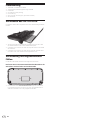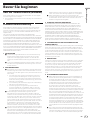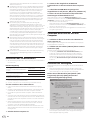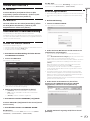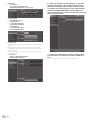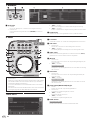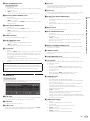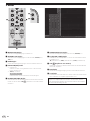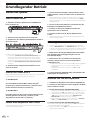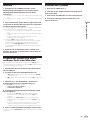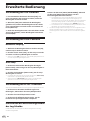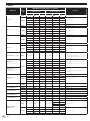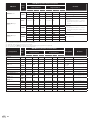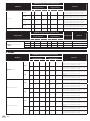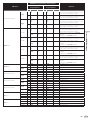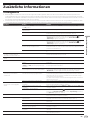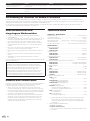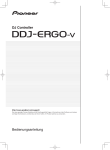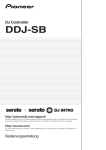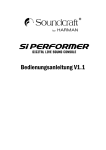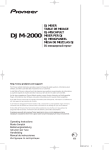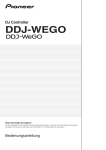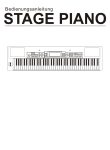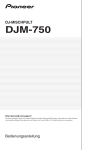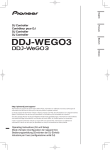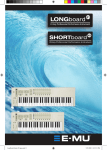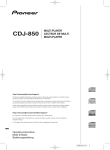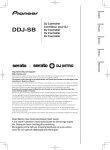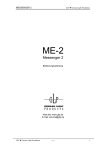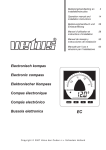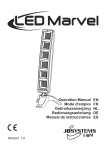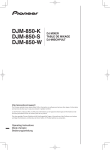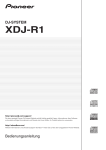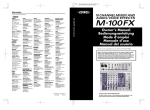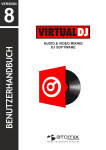Download DJ Controller Bedienungsanleitung
Transcript
DJ Controller http://pioneerdj.com/support/ Die oben gezeigte Pioneer-Website enthält häufig gestellte Fragen, Informationen über Software und andere wichtige Informationen und Dienste, die Ihnen helfen, Ihr Produkt optimal zu verwenden. Bedienungsanleitung Inhalt Zum Lesen dieser Anleitung ! In dieser Anleitung werden die Namen von auf dem Computerbildschirm angezeigten Bildschirmen und Menüs, ebenso wie die Namen von Tasten und Buchsen auf dem Produkt usw. in Klammern angegeben. (z.B.: [RECORD]-Feld, [Preferences]-Menü, [CUE]-Taste, [VINYL]-Modus, [AUX IN]-Buchsen) ! TRAKTOR PRO 2-Funktionen betreffende Erläuterungen sind mit TRAKTOR PRO 2 gekennzeichnet. Vor der Inbetriebnahme Merkmale...................................................................................................... 3 Beispiel für System-Setup........................................................................... 3 Lieferumfang................................................................................................ 4 Verwenden des LAPTOP DOCK................................................................. 4 Verwendung mit abgenommenen Füßen................................................. 4 Bevor Sie beginnen Über die Treibersoftware (Windows)......................................................... 5 Über die TRAKTOR LE 2-Software.............................................................. 7 Starten von TRAKTOR 2.............................................................................. 9 Ausführen der Produktaktivierung............................................................ 9 Aktualisieren der TRAKTOR 2 Software.................................................. 10 Anfängliche Einstellungen....................................................................... 11 Anschlüsse Bezeichnungen der Anschlüsse.............................................................. 13 Anschließen an die Eingangs-/Ausgangsbuchsen................................ 14 Bezeichnungen und Funktionen der Komponenten Bedienpult.................................................................................................. 15 1 Browser.................................................................................................... 16 2 Deck......................................................................................................... 16 3 Mixer........................................................................................................ 18 4 Effekt........................................................................................................ 19 5 Loop-Recorder......................................................................................... 19 Grundlegender Betrieb Starten des Systems.................................................................................. 20 Laden und Abspielen von Tracks............................................................. 20 Tonausgabe................................................................................................ 20 Mischen...................................................................................................... 21 Eingabe des Sounds von einem externen Gerät oder Mikrofon............ 21 Beenden des Systems............................................................................... 21 Erweiterte Bedienung Verwendung der CUE-Funktion................................................................ 22 Verwendung der LOOP-Funktion............................................................. 22 Verwendung der EFFECT-Funktion.......................................................... 22 Umschalten des Beleuchtungsmodus der Jog-Scheibe....................... 22 Liste von MIDI-Meldungen 1 Browser.................................................................................................... 23 2 Deck......................................................................................................... 24 3 Mixer........................................................................................................ 27 4 Effekt........................................................................................................ 28 5 Loop-Recorder......................................................................................... 30 Zusätzliche Informationen Störungssuche........................................................................................... 31 Verwendung als Controller für andere DJ-Software............................... 32 Über Markenzeichen und eingetragene Markenzeichen...................... 32 Hinweise zum Urheberrechte.................................................................. 32 Technische Daten...................................................................................... 32 2 De Merkmale Während diese Einheit das gleiche Bedienfeld-Layout wie die professionellen DJ-Anlagen von Pioneer verwendet, hat sie eine abgerundete, freundliche Form. Das Gerät ist darauf ausgelegt, einer breiten Palette von Anwendern – von solchen, die am Beginn ihres DJing-Erlebnisses sind, bis zu solchen, die bereits DJ-Auftritte zuhause und anderswo ausführen – zu erlauben, DJ-Auftritte in verschiedensten Situationen zu genießen. LAPTOP DOCK Dieses Gerät verwendet eine neue “Laptop Dock”-Struktur, bei der bei schrägem Einbau die Tastatursektion eines Notebook-Computers unter den Controller gleitet. Nicht nur kann der Controller an engen Orten eingebaut werden, er kann auch in einem Winkel mit immer noch angebrachten Füßen eingesetzt und beim Sitzen in einem Stuhl gesteuert werden, oder die Füße können abgenommen und der Controller in stehender Position bedient werden, was den Benutzern eine Vielfalt von DJ-Auftrittsstilen erlaubt. PULSE CONTROL Dank der neu entwickelten “Pure Platter” Jog-Scheiben mit vier weißen LEDs und Kanalfadern mit eingebauten LEDs ändert sich die Beleuchtung zusammen mit den DJ-Bedienungen, Effekten usw. und fügt den DJ-Auftritten Brillanz hinzu. ! Mix Pulse: Der Offset des Tempos auf den beiden Decks wird durch die weiße Beleuchtung der Jog-Scheiben ausgedrückt. Die weiße Beleuchtung leuchtet hell, wenn die Tempos auf den beiden Decks synchronisiert sind, und je weiter die Tempos voneinander entfernt sind, desto schwächer ist die weiße Beleuchtung. ! Beat Pulse: Die Beleuchtung des Kanalfaders blinkt entsprechend den Audiopegeln der Decks. ! Launch Pulse: Die Beleuchtung des Decks ändert sich, wenn ein Track geladen wird. ! FX Pulse: Die Beleuchtung der Jog-Scheibe ändert sich entsprechend den Effektbedienungen. Vor der Inbetriebnahme Vor der Inbetriebnahme TRAKTOR LE 2 Die “TRAKTOR LE 2” DJ-Software, die einen vollen Bereich von Basisfunktionen für DJ-Auftritte bietet, wird mitgeliefert. Ein Upgrade auf TRAKTOR PRO 2 ermöglicht nicht nur die Nutzung vielfältiger Funktionen, sonder erlaubt außerdem die Steuerung verschiedener anderer DJ-Softwareprogramme. USB BUS-STROMVERSORGUNG Dieses Produkt unterstützt USB Bus-Stromversorgung. Es kann verwendet werden, indem es einfach über ein USB-Kabel an einen Computer angeschlossen wird. TRAKTOR PRO 2 DESIGN HOHE KLANGQUALITÄT Dieses Gerät ist mit einem abgerundeten Körper ausgeführt, der zu vielfältigen Lifestyles passt und mit allen Arten von Inneneinrichtungen harmoniert. Darüber hinaus passt das grundlegend schwarz gehaltene Design nicht nur zu Inneneinrichtungen, sondern verleiht dem Gerät einen professionellen Look. Des Weiteren haben die Bedientasten und Regler auf dem Bedienpult dasselbe Layout wie bei professionellen DJ-Geräten von Pioneer. Dieses Produkt übernimmt die Soundqualitätstechnik, die im Laufe der Jahre für Pioneer DJ-Hardware entwickelt wurde, um Spitzensoundqualität in seiner Klasse zu erzielen. Beispiel für System-Setup Ein DJ-System wie das in der Zeichnung unten gezeigte kann erschaffen werden, indem dieses Gerät mit einem Computer und Peripheriegeräten verbunden wird. DJ-Software Für Audio-Eingang Tragbares Audiogerät Computer 1 BROWSE 2 Komponenten, Verstärker, aktive Lautsprecher usw. Mikrofon FX1 CONTROL F1 Für Audio-Ausgang Für AudioEingang PUSH TREE 3 C A DECK VIEW FX2 FLD OPEN B LOAD LOAD GAIN GAIN MAX F2 MIN MAX MIN MAX MIN MAX MIN 1 2 3 LPF MIN FX 2 3 2 MID MAX CUE OUT SE AR CH 1 VINYL KEYLOCK PULSE MODE TEMPO PANGE LOW 2 MAX MIN 1 3 MAX 2 MIN MASTER VOL MAX MIN MAX 3 SAMPLER MIN MAX 2 SAMPLE VOL HOT CUE / DELETE 1 2 3 4 MASTE MAX MOVE GRID IN MIN CUE HPF MAX VOL MIN ON AUTO LOOP MID MIN FX 1 MIN MOVE GRID IN MAX HI MIX MIN 4 MAX AUX / MIC VOL LPF MIN REC SAMPLE VOL HOT CUE / DELETE 1 MAX HI 1 AUTO LOOP MIN FUNCTION HPF SAMPLER CONTROL FILTER MAX F3 ON D DECK FILTER MIN LOW OUT SE AR CH MAX MASTE VINYL KEYLOCK PULSE MODE TEMPO PANGE CUE TEMPO MIN MAX MIN TEMPO MAX DJ CONTROLLER SHIFT SHIFT 10 9 8 7 6 5 4 3 2 1 0 0 CUE 10 9 8 7 6 5 4 3 2 1 0 0 CUE SYNC SYNC MASTER REV FWD MASTER REV FWD Zur Audio-Eingang/ Ausgang-Prüfung Kopfhörer De 3 Lieferumfang ! TRAKTOR LE 2 Software CD-ROM ! Treibersoftware/Bedienungsanleitung CD-ROM !USB-Kabel ! Vor Gebrauch lesen (wichtig) !Kurzanleitung ! Service-Center Anleitung (für japanische Kunden) !Garantiekarte Verwenden des LAPTOP DOCK Die Tastatur-Sektion des Computers kann unter dieses Gerät geschoben werden. ! Je nach der Größe Ihres (Notebook) Computers kann es sein, dass die Tastatursektion nicht in das LAPTOP DOCK passt. ! In diesem Fall so installieren, dass die Computereinheit nicht dieses Gerät berührt. ! In diesem Fall so installieren, dass die am Computer angeschlossenen Kabel nicht unter diesem Gerät eingeklemmt sind. Verwendung mit abgenommenen Füßen Die beiden Füße dieses Geräts können abgenommen werden. Entfernen Sie mit einem Kreuzschlitzschraubenzieher die Schrauben von den linken und rechten Füße. ! Die entfernten Schrauben werden beim Anbringen der Füße benötigt. Achten Sie darauf, sie nicht zu verlieren. Die Füße können mit anderen Schrauben nicht richtig angebracht werden. 4 De Bevor Sie beginnen Diese Treiber-Software ist ein exklusiver ASIO-Treiber für die Ausgabe von Audio-Signalen vom Computer. ! Bei Verwendung von Mac OS X ist es nicht nötig, die Treibersoftware zu installieren. weder ausdrücklich noch impliziert, die über die beschränkte Lizenz, die in dieser Vereinbarung angeführt ist, hinausgehen. 4 Keine Unterstützung. Pioneer ist nicht verpflichtet, das Programm oder die Dokumentierung unter dieser Vereinbarung zu unterstützen, warten, aktualisieren, verändern oder neue Veröffentlichungen bekanntzugeben. 3GARANTIE-VERZICHTSERKLÄRUNG Software-Lizenzvereinbarung Diese Software-Lizenzvereinbarung („Vereinbarung“) wird zwischen Ihnen (sowohl einem Einzelbenutzer, der das Programm installiert, und einer einzigen juristischen Person, für die der Einzelbenutzer handelt) („Sie“ oder „Ihr“) und der PIONEER CORPORATION („Pioneer“) abgeschlossen. FALLS SIE SCHRITTE DURCHFÜHREN, DAS PROGRAMM EINZURICHTEN ODER ZU INSTALLIEREN, BEDEUTET DIES, DASS SIE ALLEN BESTIMMUNGEN DIESER LIZENZVEREINBARUNG ZUSTIMMEN. DIE ERLAUBNIS, DAS PROGRAMM HERUNTERZULADEN UND/ODER ZU BENUTZEN, HÄNGT AUSDRÜCKLICH VON IHRER BEFOLGUNG DIESER BESTIMMUNGEN AB. ES IST KEINE GESCHRIEBENE ODER ELEKTRONISCHE GENEHMIGUNG ERFORDERLICH, DAMIT DIESE VEREINBARUNG IN KRAFT TRITT UND DURCHSETZBAR IST. FALLS SIE NICHT ALLEN BESTIMMUNGEN DIESER VEREINBARUNG ZUSTIMMEN, IST ES IHNEN NICHT ERLAUBT, DIESES PROGRAMM ZU BENUTZEN UND SIE MÜSSEN DIE INSTALLATION ABBRECHEN BZW. DAS PROGRAMM DEINSTALLIEREN. 1DEFINITIONEN 1 „Dokumentierung“ bedeutet die schriftliche Dokumentierung, die technischen Daten und der Hilfe-Inhalt, die von Pioneer allgemein zur Verfügung gestellt werden, um Ihnen bei den Installation und dem Gebrauchs des Programms behilflich zu sein. 2 „Programm“ bedeutet die gesamte Pioneer-Software, oder einen Teil davon, die Sie gemäß dieser Vereinbarung unter Lizenz von Pioneer erhalten. 2PROGRAMMLIZENZ 1 Beschränkte Lizenz. Entsprechend den Einschränkungen dieser Vereinbarung erteilt Ihnen Pioneer eine beschränkte, nicht ausschließliche, nicht übertragbare Lizenz (ohne das Recht auf eine Unterlizenz): a Zur Installation einer einzigen Kopie dieses Programms in Ihrem Computer oder Mobilgerät, um das Programm ausschließlich für Ihren persönlichen Gebrauch entsprechend dieser Vereinbarung und der Dokumentierung („Autorisierter Gebrauch“) zu verwenden; b Zur Verwendung der Dokumentierung für die Unterstützung des autorisierten Gebrauchs; und c Zur Anfertigung einer Programmkopie ausschließlich für Sicherungszwecke, vorausgesetzt, dass alle Titel und Warenzeichen, das Copyright und alle Hinweise auf eingeschränkte Rechte auf der Kopie reproduziert werden. 2 Einschränkungen. Sie dürfen das Programm oder die Dokumentierung nicht kopieren oder verwenden, außer wie ausdrücklich durch diese Vereinbarung erlaubt. Sie dürfen das Programm nicht übertragen, unterlizenzieren, mieten, vermieten oder verleihen bzw. für das Training von Dritten, das kommerzielle Timesharing oder die Verwendung in einem Service-Büro gebrauchen. Sie dürfen das Programm weder selbst noch durch Dritte abändern, rekonstruieren, auseinander nehmen oder dekompilieren, außer bis zu dem vom geltenden Gesetz zugelassenen Ausmaß, und auch dann nur, nachdem Sie Pioneer schriftlich von ihren beabsichtigten Tätigkeiten informiert haben. 3 Eigentum. Pioneer oder sein Lizenzgeber behält sich alle Rechte, Titel und Anteile am gesamten Patent, das Urheberrecht, Warenzeichen, Geschäftsgeheimnis und die Rechte des geistigen Eigentums am Programm und der Dokumentierung, sowie allen Derivaten davon, vor. Sie erwerben keine weiteren Rechte, Bevor Sie beginnen Über die Treibersoftware (Windows) DAS PROGRAMM UND DIE DOKUMENTIERUNG WERDEN „WIE VORHANDEN“ ANGEBOTEN, OHNE JEGLICHE DARSTELLUNGEN ODER GARANTIEN, UND SIE STIMMEN DAMIT ÜBEREIN, SIE AUF EIGENES RISIKO ZU VERWENDEN. BIS ZU DEM VOM GESETZ ZUGELASSENEN MASS STREITET PIONEER AUSDRÜCKLICH ALLE GARANTIEN JEGLICHER ART MIT BEZUG AUF DAS PROGRAMM UND DIE DOKUMENTIERUNG AB, SEIEN SIE AUSDRÜCKLICH, IMPLIZIERT, SATZUNGSGEMÄSS ODER SICH AUS EINEM LEISTUNGSKURS ERGEBEND, BZW. EINEM HANDELSKURS ODER GEBRAUCH, EINSCHLIESSLICH ALLER GARANTIEN DER VERMARKTBARKEIT, EIGNUNG FÜR EINEN BESTIMMTEN ZWECK, AUSREICHENDER QUALITÄT, GENAUIGKEIT, DES TITELS ODER DER NICHTVERLETZUNG. 4 SCHADENSERSATZ UND RECHTSBEHELFE FÜR VERTRAGSBRUCH Sie stimmen damit überein, dass jede Verletzung der Einschränkungen dieser Vereinbarung Pioneer irreparable Schäden zufügen würde, für die eine monetäre Entschädigung allein unzureichend wäre. Zusätzlich zu den Schadensersatzforderungen und anderen Rechtbehelfen, zu denen Pioneer berechtigt sein kann, stimmen Sie damit überein, dass Pioneer das Recht hat, eine richterliche Verfügung einzureichen, um den tatsächlichen, drohenden oder wiederholten Vertragsbruch dieser Vereinbarung zu verhindern. 5BEENDIGUNG Pioneer kann diese Vereinbarung jederzeit beenden, falls Sie irgendwelche Bestimmungen verletzt haben. Falls diese Vereinbarung beendet wird, dürfen Sie das Programm nicht weiter verwenden und müssen es von Ihrem Computer oder Mobilgerät, auf dem es installiert ist, dauerhaft löschen sowie alle in Ihrem Besitz befindlichen Kopien des Programms und der Dokumentierung zerstören und Pioneer dann schriftlich davon informieren. Die Abschnitte 2.2, 2.3, 2.4, 3, 4, 5 und 6 bleiben auch nach der Beendigung dieser Vereinbarung weiterhin in Kraft. 6 ALLGEMEINE BESTIMMUNGEN 1 Beschränkung der Haftbarkeit. Unter keinen Umständen sind Pioneer oder seine Tochtergesellschaften in Zusammenhang mit dieser Vereinbarung oder ihrem Inhalt, unter keiner Haftbarkeitstheorie, haftbar für indirekte Schäden, Folgeschäden, spezielle oder nachfolgende Schäden sowie verschärften Schadensersatz oder für Schadensersatz für verlorene Profite, Einkommen, Geschäfte, Ersparnisse, Daten, den Gebrauch oder die Kosten für den Erwerb eines Ersatzprogramms, selbst wenn Pioneer auf die Möglichkeit einer solchen Schadensersatzforderung aufmerksam gemacht wurde bzw. eine solche Schadensersatzforderung vorhersehbar ist. Unter keinen Umständen wird die Haftbarkeit von Pioneer für alle Schadensersatzforderungen den Betrag überschreiten, den Sie Pioneer oder seinen Tochtergesellschaften für den Erwerb des Programms bezahlt haben. Die Vertragsparteien geben zu, dass die Haftbarkeitsgrenzen und die Risikoverteilung, die in dieser Vereinbarung angeführt sind, im Programmpreis widerspiegelt sind und einen wesentlichen Teil des Abkommens zwischen den Parteien darstellen, da Pioneer dieses Programm anderenfalls nicht angeboten noch auch diese Vereinbarung abgeschlossen hätte. 2 Die in dieser Vereinbarung enthaltenen Beschränkungen oder Ausschlüsse der Garantien und Haftbarkeit betreffen oder beeinträchtigen Ihre gesetzlichen Rechte als Kunde nicht und gelten für Sie nur in dem Maße, in dem solche Beschränkungen oder De 5 3 4 5 6 Ausschlüsse unter den Gesetzen der Gerichtsbarkeit an Ihrem Wohnort erlaubt sind. Trennbarkeit und Verzicht. Falls irgendeine Bestimmung dieser Vereinbarung als illegal, ungültig oder auf andere Weise nicht durchsetzbar eingestuft wird, wird diese Bestimmung bis zum erlaubten Maße durchgesetzt oder, falls eine Durchsetzung nicht möglich ist, als trennbar angesehen und daher aus dieser Vereinbarung ausgeschlossen, während die restlichen Bestimmungen der Vereinbarung weiterhin voll in Kraft bleiben. Der Verzicht einer der Parteien im Falle eines Versäumnisses oder Vertragsbruchs dieser Vereinbarung bedeutet nicht, dass im Falle eines späteren Versäumnisses oder Vertragsbruchs ebenfalls ein Verzicht erfolgt. Keine Übereignung. Sie dürfen diese Vereinbarung oder irgendwelche darin enthaltenen Rechte oder Pflichten nicht übereignen, verkaufen, übertragen, delegieren oder sich ihrer auf andere Weise entledigen, weder gewollt noch ungewollt, sei es gesetzmäßig oder auf andere Weise, ohne vorher die schriftliche Zustimmung von Pioneer eingeholt zu haben. Jede angebliche Übereignung, Übertragung oder Delegation durch Sie ist null und nichtig. Vorbehaltlich des Obengenannten ist diese Vereinbarung für die Parteien und ihre jeweiligen Nachfolger und Rechtsnachfolger bindend. Gesamte Vereinbarung. Diese Vereinbarung stellt die gesamte Vereinbarung zwischen den Parteien dar und löst alle vorherigen oder gleichzeitigen Vereinbarungen oder Vertretungen bezüglich des Inhalts, seien sie schriftlich oder mündlich, ab. Diese Vereinbarung darf ohne die vorherige und ausdrückliche schriftliche Zustimmung von Pioneer nicht modifiziert oder berichtigt werden, und keine weitere Akte, kein Dokument, Verwendung oder Gewohnheitsrecht kann diese Vereinbarung berichtigen oder modifizieren. Sie erklären Ihr Einverständnis damit, dass diese Vereinbarung durch japanische Gesetzgebung geregelt und gemäß dieser ausgelegt wird. Installieren der Treibersoftware ! Bei Verwendung von Mac OS X ist es nicht nötig, die Treibersoftware zu installieren. Betriebsumgebung Unterstützte Betriebssysteme2 Windows® 7 Home Premium/Professional/ Ultimate 32-Bit-Version Windows Vista® Home Basic/ Home Premium/Business/Ultimate 32-Bit-Version Windows® XP Home Edition/ Professional (SP2 oder höher) 64-Bit-Version 64-Bit-Version 32-Bit-Version 1 1 1 1 1 1 1 2 Setzen Sie die mitgelieferte CD-ROM mit Treibersoftware in das CD-Laufwerk Ihres Computers ein. 3 Sobald das CD-ROM-Menü angezeigt wird doppelklicken Sie auf [Pioneer_DDJ_Driver_XXXXX.exe]. 4 Fahren Sie mit der Installation entsprechend den Anweisungen auf dem Bildschirm fort. Wenn während der Installation [Windows-Sicherheit] auf dem Bildschirm erscheint, klicken Sie auf [Diese Treibersoftware trotzdem installieren] und fahren mit der Installation fort. ! Bei Installation unter Windows XP Wenn während der Installation [Hardwareinstallation] auf dem Bildschirm erscheint, klicken Sie auf [Installation fortsetzen] und fahren mit der Installation fort. ! Wenn das Installationsprogramm fertiggestellt wird, erscheint eine Fertigstellungsmeldung. Verbinden dieses Geräts mit dem Computer 1 Schließen Sie dieses Gerät über ein USB-Kabel an Ihren Computer an. Anweisungen zu Verbindungen siehe Anschließen an die Eingangs-/ Ausgangsbuchsen auf Seite 14. 2 Schieben Sie den Schalter [ON/OFF] dieses Geräts in die Position [ON]. Schalten Sie die Stromversorgung dieses Geräts ein. ! Die Meldung [Installieren von Gerätetreibersoftware] kann erscheinen, wenn Sie dieses Gerät zuerst an dem Computer anschließen oder wenn Sie die Verbindung zu einem anderen USB-Anschluss am Computer herstellen. Warten Sie kurz, bis die Meldung [Die Geräte können jetzt verwendet werden.] erscheint. Einstellen der Puffergröße Dieses Gerät fungiert als ein Audiogerät, das den ASIO-Standards entspricht. ! Wenn Anwendungen dieses Gerät verwenden, während das Standard-Audiogerät läuft (DJ-Software usw.) läuft, beenden Sie diese Anwendung vor dem Anpassen der Puffergröße. Klicken Sie auf das Windows [Start]-Menü >[Alle Programme]>[Pioneer]>[DDJ]>[Pioneer DDJ ASIO-Einstellungsdienstprogramm]. 1 Bei Verwendung einer 64-Bit-Version von Windows kann die Treibersoftware nur für 32-Bit Anwendungen verwendet werden. 2 Windows 7 oder höher wird für die Verwendung mit TRAKTOR 2 benötigt. Vor dem Installieren der Treibersoftware ! Lesen Sie den Abschnitt Software-Lizenzvereinbarung sorgfältig durch. ! Schalten Sie den Netzschalter des Geräts aus, und trennen Sie das USB-Kabel ab, das dieses Gerät mit dem Computer verbindet. ! Falls andere Programme auf dem Computer laufen, beenden Sie diese. ! Zum Installieren oder Deinstallieren der Treibersoftware müssen Sie vom Administrator Ihres Computers autorisiert sein. Melden Sie sich als Administrator Ihres computers an, bevor Sie mit der Installation fortfahren. ! Wenn Sie dieses Gerät an Ihren Computer anschließen, ohne vorher die Treibersoftware zu installieren, kann ein Fehler auf Ihrem Computer je nach der Systemumgebung auftreten. ! Wenn die Installation der Treibersoftware unterbrochen wird, nachdem sie gestartet wurde, starten Sie das Installationsverfahren von Anfang an neu. 1 Schalten Sie den Computer ein. 6 De ! Eine ausreichend großer Pufferspeicher verringert die Gefahr von Sound-Droputs (Tonaussetzern), aber steigert die AudiosignalÜbertragungsverzögerung (Latenz). Wenn keine Unterbrechungen im Sound mit den Standardeinstellungen auftreten 1 Senken Sie allmählich die Puffergröße, und stellen Sie den kleinsten Wert ein, bei dem keine Unterbrechungen im Sound auftreten. 2 Stellen Sie die Kernel-Puffergröße auf [2], und prüfen Sie, ob Unterbrechungen im Sound auftreten. — Wenn Unterbrechungen im Sound auftreten, stellen Sie die Kernel-Puffergröße auf [3]. Wenn Unterbrechungen im Sound mit den Standardeinstellungen auftreten 1 Stellen Sie die Puffergröße auf [4], und stellen Sie dann den kleinsten Wert ein, bei dem keine Unterbrechungen im Sound auftreten. Prüfen der Version der Treibersoftware Klicken Sie auf das Windows [Start]-Menü >[Alle Programme]>[Pioneer]>[DDJ]>[Pioneer DDJ Versionsanzeige-Dienstprogramm]. Minimale Betriebsumgebung Unterstützte Betriebssysteme Windows® 7 Home Premium/ Professional/ Ultimate Mindestens 2 GB RAM 32-BitVersion PC/AT-kompatibler Computer mit Intel® Core™ 2 Duo mit 2,0 GHz oder schneller oder AMD Athlon™ 64 x 2 Mindestens 2 GB RAM Sonstiges Festplatte Freier Speicherplatz von mindestens 1 GB Optisches Laufwerk Optisches Disc-Laufwerk, auf dem die CD-ROM gelesen werden kann USB-Anschluss Ein USB 2.0-Port ist zum Anschluss des Computers an dieses Gerät erforderlich. Display-Auflösung Auflösung von 1 024 x 768 oder höher Internet-Verbindung Eine Internetverbindung ist für Benutzerregistrierung bei Native Instruments zum Aktualisieren der TRAKTOR Software usw. erforderlich. Empfohlene Betriebsumgebung Unterstützte Betriebssysteme CPU und erforderlicher Arbeitsspeicher Intel® Core™ 2 Duo Mac OS X 10.7.x ! ! ! Prüfen der neuesten Informationen über die Treibersoftware Intel® Core™ 2 Duo Mac OS X 10.6.x Windows® 7 Professional ! Sie können die Firmware-Version dieses Geräts auf dem Bildschirm prüfen. ! Die Firmware-Version wird nicht angezeigt, wenn dieses Gerät nicht mit dem Computer verbunden ist, oder wenn dieses Gerät und der Computer nicht richtig kommunizieren. CPU und erforderlicher Arbeitsspeicher ! ! Mindestens 4 GB RAM 64-BitVersion Intel® Core™ 2 oder AMD Athlon™ X2 Prozessor Mindestens 4 GB RAM Volle Funktionalität kann nicht auf allen Computern garantiert werden, auch wenn diese mit den oben beschriebenen Betriebsanforderungen übereinstimmen. Auch wenn der erforderliche Speicherplatz für die oben beschriebene Betriebsumgebung vorhanden ist, kann es wegen Mangel an Speicherplatz aufgrund von residenten Programmen, anzahl von Diensten usw. sein, dass die Software nicht die volle Funktionalität und Leistung erzielt. Schaffen Sie in solchen Fällen ausreichend Speicherplatz. Wir empfehlen, zusätzlichen Speicher für stabilen Betrieb zu installieren. Je nach den Energieeinstellungen des Computers, usw. kann die CPU und Festplatten nicht ausreichende Verarbeitungs-Kapazität bieten. Besonders bei Notebook-Computern müssen Sie sicherstellen, dass der Computer im richtigen Zustand ist, um konstante hohe Leistung zu bieten (zum Beispiel indem die Netzstromversorgung angeschlossen bleibt), wenn Sie TRAKTOR LE 2 verwenden. Beachten Sie, dass Probleme mit der Funktionalität von TRAKTOR LE 2 auftreten können, je nach anderer auf dem Computer laufender Software. Ein separater Vertrag mit und Bezahlung an einen Internet-Provider ist erforderlich. Installieren der TRAKTOR LE 2 Software Hinweise zum Installationsverfahren (Windows) Für die neuesten Informationen zur Treibersoftware zur exklusiven Verwendung mit diesem Gerät besuchen Sie unsere Website wie unten gezeigt. http://pioneerdj.com/support/ 1 Setzen Sie die mitgelieferte TRAKTOR LE 2 Software CD-ROM in das CD-Laufwerk Ihres Computers ein. Über die TRAKTOR LE 2-Software Die Inhalte der CD-ROM werden angezeigt. TRAKTOR LE 2 ist eine DJ-Software-Anwendung von Native Instruments. DJ-Auftritte sind möglich, indem ein Computer an dieses Gerät angeschlossen wird, auf dem diese Software installiert ist. ! Für einen Vergleich der Funktionen der verschiedenen Versionen von TRAKTOR LE 2 und TRAKTOR 2 siehe folgende Website. http://pioneerdj.com/support/ ! Der DDJ-ERGO-K unterstützt TRAKTOR PRO 2 und TRAKTOR SCRATCH PRO 2. Wenn Sie TRAKTOR PRO 2 und TRAKTOR SCRATCH PRO 2 besitzen, führen Sie vor der Verwendung der Software einen Update auf die neueste Version aus. Bevor Sie beginnen ! Wenn die Kernelpuffer-Nummer groß eingestellt wird, treten Aussetzer im Sound weniger leicht auf, aber die Zeitverzögerung durch Latenz nimmt zu. ! Folgen Sie den unten angegebenen Bedienungsschritten zur Einstellung von Puffergröße und Kernelpuffer. 2 Doppelklicken Sie aus dem Windows [Start]-Menü auf das Icon [Computer (oder Arbeitsplatz)] > [Traktor 2]. 3 Doppelklicken Sie [Traktor 2 Setup.exe]. Das Installationsprogramm TRAKTOR 2 wird gestartet. 4 Wenn das Installationsprogramm TRAKTOR 2 gestartet ist, klicken Sie auf [Next]. — Zum Zurückkehren zum vorherigen Bildschirm: Klicken Sie auf [Back]. — Zum Abbrechen der Installation: Klicken Sie auf [Cancel]. De 7 5 Lesen Sie die Inhalte von [License Agreement] sorgfältig durch, und wenn Sie zustimmen markieren Sie [I accept the terms of the license agreement] und klicken dann auf [Next]. Wenn Sie den Bedingungen der [License Agreement] nicht zustimmen, klicken Sie auf [Cancel], um die Installation abzubrechen. 11Klicken Sie auf [Finish]. Damit ist das Installationsverfahren fertig gestellt. Hinweise zum Installationsverfahren (Mac OS X) 1 Setzen Sie die mitgelieferte TRAKTOR LE 2 Software CD-ROM in das CD-Laufwerk Ihres Computers ein. Das Icon [Traktor 2] erscheint auf dem Bildschirm. 2 Doppelklicken Sie auf das [Traktor 2]-Icon. Die Inhalte der CD-ROM werden angezeigt. 3 Doppelklicken Sie [Traktor 2 Installer.mpkg]. Das Installationsprogramm TRAKTOR 2 wird gestartet. 4 Wenn das Installationsprogramm TRAKTOR 2 gestartet ist, klicken Sie auf [Fortfahren]. 5 Lesen Sie die Inhalte der Lizenzvereinbarung sorgfältig durch, und klicken dann auf [Fortfahren]. 6 Wenn Sie den Bestimmungen der Benutzungsvereinbarung zustimmen, klicken Sie auf [Akzeptieren]. 6 Ein Bildschirm zur Auswahl des Installationstyps für TRAKTOR 2 wird eingeblendet. Klicken Sie auf [Next]. 7 Wählen Sie den Ort der Installation von TRAKTOR 2, und klicken Sie auf [Next]. Zum Wählen des normalen Installationsorts klicken Sie einfach auf [Next]. Zum Installieren an einem anderen Ort klicken Sie auf [Change...], wählen Sie den Installationsort und klicken Sie dann auf [Next]. 8 Wählen Sie den Native Instruments HardwareTreiber, und klicken Sie auf [Next]. Markieren Sie das Wahlkästchen für Ihre Hardware. 9 Zum Installieren des Traktor Kontrol X1 oder Traktor Kontrol S4 Treibers markieren Sie das Wahlkästchen, und klicken Sie auf [Next]. 10Wenn der folgende Bildschirm erscheint, klicken Sie auf [Next]. Die Installation beginnt. Der Installation-Fertig-Bildschirm erscheint, wenn die Installation fertig gestellt ist. 8 De Wenn Sie den Bedingungen der Benutzungsvereinbarung nicht zustimmen, klicken Sie auf [Ablehnen], um die Installation abzubrechen. 7 Wählen Sie den Native Instruments HardwareTreiber, und klicken Sie auf [Fortfahren]. Markieren Sie das Wahlkästchen für Ihre Hardware. 8 Wählen Sie den Ort der Installation von TRAKTOR 2, und klicken Sie auf [Installieren]. Zum Wählen des normalen Installationsorts klicken Sie einfach auf [Installieren]. Zum Installieren an einem anderen Ort klicken Sie auf [Ort für die Installation ändern ...], wählen Sie den Installationsort und klicken Sie dann auf [Installieren]. Die Installation beginnt. Der Installation-Fertig-Bildschirm erscheint, wenn die Installation fertig gestellt ist. 9 Klicken Sie auf [Neustart]. Damit ist das Installationsverfahren fertig gestellt. Starten von TRAKTOR 2 Für Mac OS X Im Finder öffnen Sie den Ordner [Anwendung], und doppelklicken Sie dann auf die Icons [Service Center] > [Service Center]. Aus dem Windows [Start] Menü öffnen Sie [Alle Programme] > [Native Instruments] > [Traktor 2] und klicken Sie dann auf das Icon [Traktor 2]. Aktivierungsverfahren — Online-Aktivierung: Wenn Ihr Computer eine Internetverbindung hat — Offline-Aktivierung: Wenn Ihr Computer keine Internetverbindung hat Für Mac OS X Online-Aktivierung Im Finder öffnen Sie den Ordner [Anwendung], öffnen Sie dann [Native Instruments] > [Traktor 2], und doppelklicken Sie auf das Icon [Traktor]. 1 Starten Sie SERVICE CENTER. Bevor Sie beginnen Bei Windows Der Login-Bildschirm wird angezeigt. Ausführen der Produktaktivierung Zur Verwendung von TRAKTOR LE 2 führen Sie zuerst die Produktaktivierung (im Folgenden einfach als “Aktivierung” bezeichnet) mit Native Instruments SERVICE CENTER aus (im Folgenden einfach als “SERVICE CENTER” bezeichnet). Starten von SERVICE CENTER Dies ist auf drei Weisen möglich: — Starten aus dem Dialog, der beim Starten von TRAKTOR 2 erscheint — Starten aus dem TRAKTOR 2 [Help] Menü — Direktes Starten von SERVICE CENTER Zum Starten aus dem Dialog, der beim Starten von TRAKTOR 2 erscheint 1 Starten Sie TRAKTOR 2. Der Bildschirm unten erscheint. ! Bis zur Aktivierung beim SERVICE CENTER wird dieser Dialog bei jedem Starten von TRAKTOR 2 angezeigt. 2 Geben Sie Ihre E-Mail-Adresse und Ihr Passwort ein und klicken Sie auf [Einloggen]. ! Beim ersten Anmelden müssen Sie ein neues Benutzerkonto erstellen. Wenn [Neues Benutzerkonto anlegen] geklickt wird, erscheint ein neuer Bildschirm zur Benutzerkonto-Registrierung. Geben Sie die erforderlichen Punkte ein (E-Mail-Adresse, Vornamen und Nachnamen), wählen Sie Land/Region und klicken Sie auf [Weiter]. Wenn der Bildschirm zur Registrierungsinformation erscheint, prüfen Sie die Inhalte und klicken Sie auf [OK]. Ein Passwort wird zur der von Ihnen im Formular angegebenen E-Mail-Adresse gesandt. Gehen Sie zum Login-Bildschirm zurück und melden sich an. ! Die persönliche Information, die beim Registrieren eines neuen Benutzerkontos eingegeben wird, kann entsprechend den auf der Website von Native Instruments angegebenen Datenschutzregeln gesammelt, verarbeitet und verwendet werden. PIONEER CORPORATION sammelt, verarbeitet oder verwendet diese persönlichen Informationen nicht. 3 Geben Sie die Seriennummer ein, die auf der Verpackung der TRAKTOR LE 2 Software CD-ROM angegeben ist, und klicken Sie auf [Aktivieren]. 2 Wählen Sie [Activate] und klicken Sie darauf. —[Run Demo]: Starten Sie TRAKTOR 2 im Demomodus. —[Buy]: Kauf von TRAKTOR 2 von dem Native Instruments Online-Shop. —[Activate]: SERVICE CENTER wird gestartet. Zum Starten von dem TRAKTOR 2 [Help] Menü Aus dem TRAKTOR 2 [Help] Menü klicken Sie auf [Launch Service Center]. Zum direkten Starten von SERVICE CENTER Bei Windows Klicken Sie aus dem Windows [Start]-Menü auf die Icons [Native Instruments] > [Service Center] > [Service Center]. 4 Sobald „Activated“ angezeigt wird, klicken Sie auf [Beenden]. De 9 Offline-Aktivierung Zum Aktivieren von TRAKTOR LE 2 wenn auf einem Computer installiert, der nicht mit dem Internet verbunden ist, verwenden Sie SERVICE CENTER im Offline-Modus. Mit diesem Verfahren ist ein zweiter Computer, der mit dem Internet verbunden werden kann, erforderlich. 1 Starten Sie SERVICE CENTER auf dem Computer, auf dem TRAKTOR LE 2 installiert werden soll. 2 Klicken Sie auf [Offline] bei [Ohne Internet-Verbindung fortfahren]. 3 Klicken Sie auf [Erstellen] bei [Activation Request File erstellen]. 9 Wenn der [Service Center Activation Page] erscheint, klicken Sie auf [NEXT]. 10Prüfen Sie, ob [Product] die Anzeige [TRAKTOR LE 2] aufweist und [Status] die Anzeige [OK], und klicken Sie dann auf [NEXT]. Ein Startrückkehrdatei wird erzeugt. Speichern Sie diese Datei auf einem USB-Gerät usw. 11Starten Sie SERVICE CENTER auf dem Computer, auf dem TRAKTOR LE 2 installiert werden soll. 12Klicken Sie auf [Offline] bei [Ohne Internet-Verbindung fortfahren]. 13Klicken Sie auf [Öffnen] bei [Activation Return File öffnen]. Die Startrückkehrdatei wird geladen. 14Prüfen Sie im SERVICE CENTER, dass die Produktaktivierung fertig ist. Aktualisieren der TRAKTOR 2 Software Wenn der Computer mit dem Internet verbunden ist, kann die TRAKTOR 2 Software aktualisiert werden, indem auf Native Instruments SERVICE CENTER zugegriffen wird (im Folgenden einfach als “SERVICE CENTER” bezeichnet). 4 Geben Sie die Seriennummer ein, die auf der Verpackung der TRAKTOR LE 2 Software CD-ROM angegeben ist, und klicken Sie auf [Erstellen]. Eine Startanforderungsdatei wird erzeugt. Speichern Sie diese Datei auf einem USB-Gerät usw. 5 Verbinden Sie das USB-Gerät, auf dem die Startanforderungsdatei gespeichert ist, mit dem Computer, der mit dem Internet verbunden werden kann. 1 Starten Sie SERVICE CENTER und melden sich an. Anweisungen zum Starten von SERVICE CENTER und Anmelden finden Sie in Starten von SERVICE CENTER auf Seite 9. 2 Klicken Sie auf das Register [Update]. Verfügbare Updates werden geprüft. 3 Markieren Sie das Wahlkästchen. Spezifizieren Sie den herunterzuladenden Update. 6 Doppelklicken Sie auf die Startanforderungsdatei auf dem Computer, der mit dem Internet verbunden werden kann. Der Webbrowser ist gestartet. 7 Wenn der Bildschirm zur Produktaktivierung erscheint, klicken Sie auf [Absenden]. 8 Geben Sie Ihre E-Mail-Adresse und Ihr Passwort ein und klicken Sie auf [SUBMIT]. ! Beim ersten Anmelden müssen Sie ein neues Benutzerkonto erstellen. Wenn [No - I do not have an NI account.] markiert ist und [SUBMIT] geklickt wird, erscheint ein neuer Bildschirm zur Benutzerkonto-Registrierung. Geben Sie die erforderlichen Punkte ein (E-Mail-Adresse, Vornamen und Nachnamen, Straßenadresse, Stadt und Postleitzahl), wählen Sie Land/Region und klicken Sie auf [NEXT]. Wenn ein Bildschirm zur Umfrage erscheint, wählen Sie die Antworten auf die verschiedenen Antworten und klicken Sie auf [SUBMIT]. Ein Passwort wird zur der von Ihnen im Formular angegebenen E-Mail-Adresse gesandt. Gehen Sie zum Login-Bildschirm zurück und melden sich an. ! Die persönliche Information, die beim Registrieren eines neuen Benutzerkontos eingegeben wird, kann entsprechend den auf der Website von Native Instruments angegebenen Datenschutzregeln gesammelt, verarbeitet und verwendet werden. PIONEER CORPORATION sammelt, verarbeitet oder verwendet diese persönlichen Informationen nicht. 10 De 4 Klicken Sie auf [Download]. Die Aktualisierung beginnt. Anfängliche Einstellungen Vorsichtshinweise ! Wenn Sie Windows verwenden, muss vorsorglich die Treibersoftware für dieses Gerät installiert werden. ! Alle Einstellungen von TRAKTOR LE 2 werden auf die werkseitigen Standardwerte zurückgesetzt. Bevor Sie beginnen Die anfänglichen Einstellungen für TRAKTOR LE 2 können mithilfe des Setup-Assistenten (Setup Wizard) eingerichtet werden. 5 Wählen Sie [Pioneer] beim Element [Choose your manufacturer] (Wählen Sie Ihren Hersteller.) und [DDJ-ERGO LE] beim Element [Choose your model] (Wählen Sie Ihr Modell.), und klicken Sie dann auf [Next]. ! Bei Verwendung von TRAKTOR PRO 2 wählen Sie [DDJ-ERGO]. Führen Sie vor der Verwendung Folgendes aus: ! Aktualisieren Sie die Firmware auf die neueste Version. ! Für Windows-Anwender Schalten dieses Gerät unbedingt aus, bevor Sie TRAKTOR LE 2 starten. Wenn dieses Gerät beim Starten von TRAKTOR LE 2 eingeschaltet ist, wird der DDJ-ASIO-Treiber möglicherweise nicht erkannt. Sollte der DDJ-ASIO-Treiber nicht erkannt werden, schließen Sie TRAKTOR LE 2 und führen dann einen Neustart dieses Geräts durch. Einstellverfahren 1 Verbinden Sie dieses Gerät und den den Computer über ein USB-Kabel und schieben Sie dann den Schalter [ON/OFF] in die Position [ON]. 6 Beim Element [Are you using an external mixer?] (Verwenden Sie einen externen Mixer?) wählen Sie [Yes], wenn Sie einen externen Mixer verwenden und [No] wenn nicht, und klicken dann auf [Next]. 2 Nachdem dieses Gerät hochgefahren ist, starten Sie TRAKTOR LE 2. ! Dieses Gerät muss hochgefahren werden, bevor TRAKTOR LE 2 gestartet wird. 3 Öffnen Sie [Start Setup Wizard] über das Menü [Help] oben links auf dem Bildschirm und klicken Sie dann auf [Next]. 7 Klicken Sie auf [Finish] unten rechts auf dem Bildschirm, um die Einstellungen des Setup-Assistenten zu beenden. 4 Beim Element [Are you using an external controller?] (Verwenden Sie einen externen Controller?) wählen Sie [Yes] und klicken dann auf [Next]. Vorsichtshinweise Die Voreinstellungen werden nach Durchführen der Einstellungen mit dem Setup-Assistenten zurückgesetzt. Bei Verwendung des DDJ-ERGO-K beachten Sie, dass die nachstehend aufgeführten Audio-Mindesteinstellungen erforderlich sind. De 11 ! Audio Setup — Audio Device: Pioneer DDJ ASIO (Windows 7) PIONEER DDJ-ERGO (Mac OS X 10.6/10.7) 8 Öffnen Sie [File]>[Controller Manager...], wenn Sie Windows verwenden, oder [Traktor]>[Preferences]> [Controller Manager], wenn Sie Mac OS X verwenden, und wählen Sie dann bei [Device] unter [Device Setup] die Option [PIONEER DDJ-ERGO - Generic MIDI], um dann die Einstellungen für dieses Gerät bei [In-port] und [Out-port] einzurichten. ! Output Routing — Mixing Mode:Internal — Output Monitor: L 3:DDJ-ERGO PHONES L R 4:DDJ-ERGO PHONES R — Output Master: L 1:DDJ-ERGO MASTER L R 2:DDJ-ERGO MASTER R ! Input Routing Die anfänglichen Einstellungen TRAKTOR LE 2 sind wie unten gezeigt. Wenn externe Eingänge mit den anfänglichen Einstellungen verwendet werden, richten Sie die nachstehend beschriebenen Einstellungen ein. Diese Einstellung sind nur erforderlich, wenn externe Eingänge verwendet werden. — Input Aux: L(Mono) 1:DDJ-ERGO AUX/MIC L R 2:DDJ-ERGO AUX/MIC R 12 De 9 Schließen Sie TRAKTOR 2, schalten Sie dieses Gerät aus und wieder ein, und starten Sie dann TRAKTOR 2 neu. Die Einrichtung der Einstellungen ist damit abgeschlossen. Anschlüsse Anschlüsse Stellen Sie sicher, dass das Gerät ausgeschaltet ist, wenn Geräte angeschlossen und Verbindungen hergestellt werden. Verwenden Sie immer das mit diesem Produkt mitgelieferte USB-Kabel. Beachten Sie die Bedienungsanleitung der angeschlossenen Komponente. Bei diesem Gerät wird der Betriebsstrom über USB-Bus zugeführt. Das Gerät kann durch einfaches Anschließen an einen Computer über das USBKabel verwendet werden. ! Verbinden Sie dieses Gerät und den Computer direkt mit dem mitgelieferten USB-Kabel. ! Schließen Sie den Computer, an den dieses Gerät angeschlossen wird, an eine Netzstromversorgung an. ! Ein USB-Hub kann nicht verwendet werden. ! In Fällen wie den unten beschriebenen kann die Stromversorgung unzureichend sein, und dieses Gerät arbeitet möglicherweise nicht mit USB-Busstrom. — Wenn die USB-Stromversorgungskapazität des Computers unzureichend ist. — Wenn andere USB-Geräte am Computer angeschlossen sind. — Wenn Kopfhörer mit einer Impedanz von weniger als 32 W angeschlossen sind. — Wenn Kopfhörer gleichzeitig an die Stereo-Klinkenbuchse als auch Stereo-Mini-Klinkenbuchse angeschlossen sind. — Wenn eine Mono-Buchse mit der [PHONES]-Buchse verbunden ist. ! Wenn dieses Gerät nicht über USB-Busstrom betrieben werden kann, kann es im Notfallmodus betrieben werden (mit eingeschränkten Funktionen). Die folgenden Beschränkungen gelten im Notfallmodus: — Die Lautstärke von den Kopfhörern ist niedriger. — Die Taste [DECK] am gewählten Deck blinkt. Bezeichnungen der Anschlüsse Rückseite MASTER OUT1 (TRS) R MASTER OUT2 L 1 R L 2 MIC VOL INPUT SELECT MIC VOL AUX 3 4 5 6 AUX IN R ON OFF USB L 7 1MASTER OUT 1-Buchsen Schließen Sie hier Aktivlautsprecher usw. an. Dies ist eine TRS-Buchse, so dass sowohl symmetrische als auch asymmetrische Ausgänge unterstützt werden. ! Der Ton kann verzerrt sein, wenn der Pegel bei unsymmetrischen Ausgängen zu hoch angehoben wird. 2MASTER OUT 2-Buchsen Schließen Sie einen Endstufenverfstärker usw. an. 3MIC-Buchse Hier wird ein Mikrofon angeschlossen. 4MIC VOL-Regler Stellen Sie den Audiopegel ein, der an die Buchse [MIC] angelegt wird. 5AUX/MIC Wahlschalter 8 9 a 6AUX IN VOL-Regler Stellt den Audiopegeleingang für die Buchsen [AUX IN] ein. 7AUX IN-Buchsen Schließen Sie an die Ausgangsbuchse eines externen Geräts (Sampler, portables Audiogerät usw.) an. 8Kensington-Diebstahlsicherung 9ON/OFF Schalter Schalten Sie die Stromversorgung dieses Geräts ein und aus. a USB-Buchse Dient zum Verbinden mit einem Computer. ! Verbinden Sie dieses Gerät und den Computer direkt mit dem mitgelieferten USB-Kabel. ! Ein USB-Hub kann nicht verwendet werden. Schaltet den Audioeingang zwischen externem Gerät und Mikrofon um. —[AUX]: Das an der Buchse [AUX] angeschlossene externe Gerät ist gewählt. —[MIC]: Das an der Buchse [MIC] angeschlossene Mikrofon ist gewählt. ! Die Soundeingabe zu den Buchsen [MIC] und [AUX] wird dem Sound [MASTER OUT] zugemischt. De 13 Frontplatte 1 PHONES ! Schließen Sie Kopfhörer mit einer Impedanz von 32 W oder mehr an. Kopfhörer mit einer Impedanz von weniger als 32 W werden nicht unterstützt. ! Schließen Sie nicht Kopfhörer gleichzeitig an die StereoKlinkenbuchse und die Stereo-Mini-Klinkenbuchse an. 1PHONES-Buchsen Schließen Sie hier Kopfhörer an. Sowohl Stereo-Klinkenstecker (Ø 6,3 mm) als auch StereoMiniklinkenstecker (Ø 3,5 mm) können verwendet werden. Anschließen an die Eingangs-/Ausgangsbuchsen Rückseite Komponenten, Verstärker, aktive Lautsprecher usw. R R L R MASTER OUT2 L R MIC L VOL INPUT SELECT MIC AUX VOL L AUX IN R ON L Frontplatte Kopfhörerkabel An Kopfhörer PHONES 14 De Computer Zu den AudioAusgangsbuchsen Mikrofonkabel Zum Mikrofon Zu den AudioEingangsbuchsen MASTER OUT1 (TRS) Tragbares Audiogerät Mikrofon Kopfhörer OFF USB Bezeichnungen und Funktionen der Komponenten Bedienpult Layout-Wahlschalter Wenn TRAKTOR PRO 2 zum ersten Mal gestartet wird, ist das Anzeigenlayout auf [Essential] gesetzt. Zum Anzeigen aller nachstehend beschriebenen Teile wählen Sie [Mixer] mit dem Layout-Wahlschalter. 1 Browser (Seite 16) 2 Deck (Seite 16) 3 Mixer (Seite 18) 4 Effekt (Seite 19) 5 Loop-Recorder (Seite 19) 3 5 Layout-Wahlschalter 4 4 2 2 Bezeichnungen und Funktionen der Komponenten Die hier beschriebenen Teilefunktionen und dargestellten Bildschirmdarstellungen basieren auf den Funktionen von TRAKTOR PRO 2. TRAKTOR PRO 2-Funktionen betreffende Erläuterungen sind mit TRAKTOR PRO 2 gekennzeichnet. Lesen Sie auch in der Bedienungsanleitung von TRAKTOR 2 nach. Die Bedienungsanleitung für TRAKTOR 2 kann aus dem TRAKTOR PRO 2-HilfeMenü betrachtet werden. Bei dem im Lieferumfang enthaltenen TRAKTOR LE 2 werden 2-Deck-Anzeigen verwendet. 1 5 4 1 BROWSE FX1 CONTROL F1 1 2 3 C A DECK 4 PUSH TREE VIEW B LOAD LOAD GAIN GAIN FILTER MIN MAX F2 MIN MAX MIN MAX MIN MAX MIN 1 2 3 LPF MIN FX 2 3 MIN 4 MID MAX VINYL SE AR CH MIN PULSE MODE 2 MID LOW 3 MAX MIN MASTER VOL MAX 1 2 MIN MAX 3 MIN MAX 2 SAMPLE VOL HOT CUE / DELETE MAX 1 2 3 4 MOVE GRID IN MIN CUE MIN MASTE MAX TEMPO PANGE MAX SAMPLER AUTO LOOP VOL KEYLOCK ON HPF 1 MIN CUE OUT 1 MIN FX MIX MOVE GRID IN MAX HI REC 2 MAX AUX / MIC VOL LPF MIN SAMPLE VOL HOT CUE / DELETE 1 MAX HI 1 AUTO LOOP CONTROL MIN FUNCTION HPF SAMPLER D DECK FILTER MAX F3 ON 3 FX2 FLD OPEN LOW OUT SE AR CH MAX MASTE VINYL KEYLOCK PULSE MODE TEMPO PANGE CUE TEMPO MIN MAX MIN TEMPO MAX DJ CONTROLLER SHIFT SHIFT 10 9 8 7 6 5 4 3 2 1 0 0 CUE 10 9 8 7 6 5 4 3 2 1 0 0 CUE SYNC SYNC MASTER REV MASTER REV FWD 2 3 FWD 2 De 15 1 Browser 2 1 BROWSE TREE PUSH A B 2 VIEW FLD OPEN LOAD LOAD GAIN GAIN ![SHIFT] + drehen: Der Cursor bewegt sich in Sektion B der obigen Zeichnung. ![SHIFT] + drücken: Ordner in Sektion B der obigen Zeichnung öffnen und schließen. 1Drehregler !Drehen: Der Cursor bewegt sich in Sektion A der obigen Zeichnung. ! Drücken Sie: Die vergrößerte Anzeige des Bereichs [BROWSE] schaltet ein und aus. 2LOAD-Taste Lädt den mit dem Cursor gewählten Track in jedem der Decks. 2 Deck 7 1f-Taste Verwenden Sie dies, um Tracks auf Wiedergabe/Pause zu schalten. FX1 CONTROL F1 1 2 3 C A DECK B DECK D FILTER MIN MAX F2 MIN MAX MIN MAX MIN MAX MIN MAX F3 ON 1 2 3 LPF HPF SAMPLER e FX 1 AUTO LOOP HOT CUE / DELETE 1 6 2 3 2 SAMPLE VOL 8 f 4 MOVE GRID 5 4 IN OUT SE AR CH VINYL KEYLOCK PULSE MODE TEMPO PANGE 9 a TEMPO 3 SHIFT 2 CUE b 0 ! Drücken Sie: Stellt einen Cue-Punkt ein oder bewegt den Cue-Punkt. ![SHIFT] + drücken: Die Wiedergabeposition bewegt sich zum Anfang des Tracks. 3SHIFT-Taste Wenn eine andere Taste gedrückt wird, während die Taste [SHIFT] gedrückt wird, wird eine andere Funktion aufgerufen. 4IN-Taste ! Drücken Sie: Stellt die Position ein, bei der die Loop-Wiedergabe beginnt (der Loop-in-Punkt). ![SHIFT] + drücken: SYNC 1 c MASTER REV FWD d ! Die Decks von TRAKTOR 2 umfassen das TRACK DECK und das REMIX DECK. ! Anfänglich ist dem TRACK DECK die Funktion DECK A(B) zugewiesen und dem REMIX DECK die Funktion DECK C(D), was aber je nach Bedarf geändert werden kann. ! Im Falle von TRAKTOR LE 2 kann das REMIX DECK nicht verwendet werden. ! Das REMIX DECK kann verwendet werden, wenn Sie einen (kostenpflichtigen) Upgrade auf TRAKTOR PRO 2 vornehmen. TRACK DECK 2CUE-Taste TRAKTOR PRO 2 Bewegt die Loop-Wiedergabesektion um einen Beat zum Anfang des Tracks vor. 5OUT-Taste ! Drücken Sie: Stellt die Position ein, bei der die Loop-Wiedergabe endet (der Loop-out-Punkt). ![SHIFT] + drücken: TRAKTOR PRO 2 Bewegt die Loop-Wiedergabesektion um einen Beat zum Ende des Tracks zurück. 6AUTO LOOP (MOVE GRID)-Regler !Drehen: Ändert die Breite der Loop-Wiedergabesektion. ! Drücken Sie: Schaltet die Loop-Wiedergabe ein und aus. ![SHIFT] + drehen: Bewegt die Beatgrid-Position. ![SHIFT] + drücken: Schaltet die Loop-Wiedergabe ein/aus. 7DECK-Tasten TRAKTOR PRO 2 Dienen zum Umschalten auf das zu bedienende Deck. 16 De 8HOT CUE/DELETE-Tasten TRAKTOR PRO 2 ! Drücken Sie: Dienen zum Einrichten von Hot-Cue-Punkten und zum Abrufen von Hot-Cues. ![SHIFT] + drücken: Löschen den für die betreffende Taste eingestellten Hot-Cue. 9KEYLOCK (TEMPO RANGE)-Taste aVINYL (PULSE MODE)-Taste ! Drücken Sie: Dies schaltet den Modus [VINYL] ein/aus. ![SHIFT] + drücken: Schaltet den Beleuchtungsmodus der Jog-Scheibe um (Pulse Mode). bTEMPO-Schieber Stellt die Wiedergabegeschwindigkeit ein. cSYNC (MASTER)-Taste ! Drücken Sie: Synchronisiert zum Tempo des Master-Decks. ![SHIFT] + drücken: Stellt das Master-Deck zur Synchronisation ein. dJog-Scheibe !Scratch Wenn der [VINYL]-Modus eingeschaltet ist und die Jog-Scheibe gedreht wird, während auf ihre Oberseite gedrückt wird, wird der Track entsprechend der Richtung und Geschwindigkeit der Drehung der Jog-Scheibe abgespielt. ! Pitch bend Die Wiedergabegeschwindigkeit kann durch Drehen des Außenteils der Jog-Scheibe während der Wiedergabe justiert werden. Die Oberseite der Jog-Scheibe hat einen integrierten Schalter. Stellen Sie keine Gegenstände die Jog-Scheibe oder setzen Sie sie starker Belastung aus. Beachten Sie auch, dass durch Eindringen von Wasser oder andere Flüssigkeiten in den Set Fehlfunktionen verursacht werden. REMIX DECK TRAKTOR PRO 2 Die maximale Anzahl von Sample-Slots, die mit diesem Gerät bedient werden können, beträgt 4 pro REMIX DECK. 1f-Taste Spielt alle Sample-Slots auf einmal ab. Beim Drücken während der Wiedergabe stoppt die Wiedergabe aller Sample-Slots. 2CUE-Taste Triggert alle Samples auf einmal. 3SHIFT-Taste Wenn eine andere Taste gedrückt wird, während die Taste [SHIFT] gedrückt wird, wird eine andere Funktion aufgerufen. Setzt die Sample-Wiedergabe für alle Samples in einem Durchgang auf One-Shot-Modus. Die Sample-Wiedergabe stoppt, sobald die Samples einmal abgespielt wurden. 5OUT-Taste Setzt die Sample-Wiedergabe für alle Samples in einem Durchgang auf Loop-Modus. Die Samples werden als Loop abgespielt. 6AUTO LOOP (MOVE GRID)-Regler !Drehen: Halbiert oder verdoppelt die Länge aller Samples in einem Durchgang. ! Drücken Sie: Setzt die Loop-Größe für alle Samples in einem Durchgang zurück. 7DECK-Tasten Schaltet das zu bedienende Deck um. 8HOT CUE/DELETE-Tasten ! Drücken Sie: Beim Drücken während der Wiedergabe beginnt die Wiedergabe am Anfang. ![SHIFT] + drücken: Dienen zum Ein- und Ausschalten des individuellen ControlModus für Sample Slots. Nur Slots, deren Anzeigen blinken, können gesteuert werden. 9KEYLOCK (TEMPO RANGE)-Taste Schaltet die Tonlagesperre-Funktion für alle Sample-Slots in einem Durchgang ein und aus. bTEMPO-Schieber Regelt die Wiedergabegeschwindigkeit aller Samples in einem Durchgang. Bezeichnungen und Funktionen der Komponenten ! Drücken Sie: Schaltet die Tonlagesperre-Funktion ein und aus. ![SHIFT] + drücken: Der Einstellbereich des [TEMPO]-Schiebers schaltet bei jedem Tastendruck um. 4IN-Taste cSYNC (MASTER)-Taste Synchronisiert die Phase aller Samples in einem Durchgang. dJog-Scheibe Drehen Sie die Jog-Scheibe während der Wiedergabe, wobei Sie auf die Oberseite drücken. !Scratch Wenn der Modus [VINYL] eingeschaltet ist, wird die Quelle entsprechend der Drehrichtung und -geschwindigkeit der JogScheibe abgespielt. ! Pitch bend Wenn der Modus [VINYL] ausgeschaltet ist, kann die Wiedergabegeschwindigkeit eingestellt werden. eSAMPLER-Taste ! Drücken Sie: Startet/stoppt die Wiedergabe des Samples. Das Sample wird vom TRACK DECK geladen, wobei das REMIX DECK anfänglich leer ist. Wenn das Sample abgespielt wird, kehrt die Wiedergabe zum Anfang des Samples zurück und wird fortgesetzt. Dient während der Loop-Wiedergabe zum Stummschalten und Wiederherstellen des Tons. ![SHIFT] + drücken: Wenn ein Sample abgespielt wird, kehrt die Wiedergabe zum Anfang des Samples zurück und stoppt. Das Sample wird aus der Liste geladen, wobei das REMIX DECK anfänglich leer ist. Durch erneutes Drücken wird das Sample aus dem REMIX DECK gelöscht. fSAMPLE VOL-Regler !Drehen: Stellt den Audiopegel aller Sample-Slots ein. ! Drücken Sie: Stellt den Audiopegel aller Sample-Slots zurück. ![SHIFT] + drehen: Wendet das Filter auf alle Sample-Slots an. ![SHIFT] + drücken: Setzt das Filter für alle Sample-Slots zurück. De 17 3 Mixer GAIN GAIN 3 FUNCTION MIN 4 MIN MAX HI MIX MIN MID MID 2 6 MAX 7 MIN CUE MAX AUX / MIC VOL MAX MASTE VOL LOW MIN MIN 7 MIN MASTER VOL 1 5 MAX CUE MAX HI REC LOW MIN MAX MAX MASTE CUE MIN MAX MIN MAX DJ CONTROLLER 10 9 8 7 6 5 4 3 2 1 0 8 9 10 9 8 7 6 5 4 3 2 1 0 a 1MASTER VOL Regler 6HEADPHONES VOL Regler Stellt den Audiopegelausgang vom Master ein. 2AUX/MIC VOL-Regler 7EQ (HI, MID, LOW)-Regler Stellt den Audio-Ausgangspegel von den Buchsen [AUX IN] und [MIC] ein. 3GAIN-Regler Stellen den Audiopegeleingang für die verschiedenen Decks ein. 4FUNCTION (REC)-Taste ! Drücken Sie: Lädt den mit dem Cursor gewählten Track in den VorschauPlayer und spielt ihn. ![SHIFT] + drücken: TRAKTOR PRO 2 Klicken Sie hier, um die Aufnahme zu starten/stoppen. 5HEADPHONES MIX Regler Stellt die Balance der Monitorlautstärke zwischen dem Sound des Decks, für das die Taste [CUE Sound ein. 18 De Stellt den Audiopegelausgang von der Buchse [PHONES] ein. ] gedrückt wird, und dem Master- Diese stellen die Soundqualität ein, die für die verschiedenen Decks eingegeben wird. [HI] (Höhenbereich), [MID] (Mittenbereich), [LOW] (Tiefenbereich) 8CUE (Kopfhörer Cue-Tasten) Verwenden Sie dies zum Mithören des Sounds von den betreffenden Decks über Kopfhörer. 9Kanalfader Stellen den Audiopegelausgang von den verschiedenen Decks ein. aCrossfader Schaltet den Sound der Decks um, die den linken und rechten Seiten des Crossfaders zur Ausgabe angeschlossen sind. Ziehen Sie nicht gewaltsam an den Kanal-Fader- und CrossfaderKnöpfen. Die Knöpfe haben eine Struktur, die verhindert, dass sie leicht herausgezogen werden. Durch starkes Ziehen an den Knöpfen kann das Gerät beschädigt werden. 4FX ON-Taste 4 Effekt TRAKTOR PRO 2 Mit TRAKTOR LE 2 kann [FX1-1] und [FX2-1] verwendet werden, wobei [FX1-1] an Deck A angebracht ist und [FX2-1] an Deck B. [FX1-2], [FX1-3], [FX2-2] und [FX2-3] können nicht verwendet werden. 1 3 2 5Effektparameter-Tasten 1 2 3 C DECK A FILTER MIN MAX MIN ON MAX MIN 1 MAX 2 MIN MAX 3 LPF SAMPLER HPF FX 1 HOT CUE / DELETE 4 5 Die verbundenen Funktionen sind je nach dem Effekt-Feld-Modus von TRAKTOR 2 unterschiedlich. —[Group]-Modus: Schaltet die verschiedenen Effekte ein/aus. —[Single]-Modus: 2 TRAKTOR PRO 2 Wenn die Effekt-Regeltaste [1] gedrückt wird, kehren alle EffektEinstellwerte auf die Standard-Einstellwerte zurück. Wenn alle Effekt-Regeltasten [2] und [3] gedrückt werden, schalten die verschieden Parameter zwischen ein und aus um. Die Typen von Parametern sind je nach Effekt unterschiedlich. SAMPLE VOL 6 Effekt-Feld für [Group]-Modus ! Für TRAKTOR LE 2 Nur ein Effekt kann gesteuert werden. ! Für TRAKTOR PRO 2 Drei Effekte können gleichzeitig gesteuert werden. 6Effektzuweisung-Tasten TRAKTOR PRO 2 Drücken Sie die Taste [1] oder [2] zum Zuweisen der TRAKTOR PRO 2 Effekt-Einheit [FX1] oder [FX2] zu dem Deck. ! Im Falle von TRAKTOR LE 2 können die Effektzuordnungen nicht geändert werden. 5 Loop-Recorder TRAKTOR PRO 2 1 Effekt-Feld für [Single]-Modus F1 TRAKTOR PRO 2 MIN ! TRAKTOR 2-Effekte schließen den [Group]-Modus und [Single]Modus ein. ! Mit TRAKTOR LE 2 kann der [Single] nicht gewählt werden. ! Bei (kostenpflichtiger) Aktualisierung auf TRAKTOR PRO 2 kann das Effekt-Feld auf den Modus [Single] umgeschaltet werden. 1CONTROL-Scheibe Ändert die Balance zwischen Effektsound und Originalsound. ![SHIFT] + drehen: TRAKTOR PRO 2 Schaltet im [Single]-Modus den Effekt-Typ um. 2Effektparameter-Regler Die verbundenen Funktionen sind je nach dem Effekt-Feld-Modus von TRAKTOR 2 unterschiedlich. —[Group]-Modus: Stellt die Parameter der verschiedenen Effekte ein. —[Single]-Modus: TRAKTOR PRO 2 Stellt die verschiedenen Parameter des gewählten Effekts ein. ![SHIFT] + drehen: Schaltet im [Group]-Modus den Effekt-Typ um. 3FILTER-Regler ! Werden im Uhrzeigersinn gedreht, um den Hochpassfilter anzuwenden. ! Werden gegen den Uhrzeigersinn gedreht, um den Tiefpassfilter anzuwenden. Bezeichnungen und Funktionen der Komponenten FX1 CONTROL Diese Taste dient zum Ein- und Ausschalten der speziellen Effekte für Modus [Single]. ![SHIFT] + drücken: Schaltet auf [Group]- oder [Single]-Modus für Effekte. MAX F2 F3 2 3 ! Die Loop-Recorder-Funktion kann bei TRAKTOR LE 2 nicht verwendet werden. Bei (kostenpflichtiger) Aktualisierung auf TRAKTOR PRO 2 kann die Loop-Recorder-Funktion verwendet werden. 1F1-Regler Stellt die Lautstärkebalance zwischen dem Loop-Sound und dem Haupt-Sound ein. 2F2-Taste ! Drücken Sie: Startet/stoppt die Loop-Aufnahme. Durch Drücken während der Wiedergabe ist Overdubbing möglich. ![SHIFT] + drücken: Dient zum Umschalten der Größe des aufgezeichneten Loops. [4] [8] [16] [32] 3F3-Taste ! Drücken Sie: Startet/stoppt die Wiedergabe des aufgezeichneten Loops. ![SHIFT] + drücken: Drücken während der Loop-Recorder-Aufnahme bewirkt Abbrechen und Wiederholen der Aufnahme (UNDO). Wenn die Taste zu diesem Zeitpunkt noch einmal gedrückt wird, kehrt der Loop-Recorder in den Aufnahme-Modus zurück (REDO). Drücken bei gestopptem Recorder bewirkt Löschen des gesamten Inhalts (DEL). De 19 Grundlegender Betrieb 1 Drehen Sie den Drehregler, während Sie die Taste [SHIFT] drücken, um einen Ordner oder ein Element zu wählen. Starten des Systems Starten dieses Geräts 1 Schließen Sie dieses Gerät über ein USB-Kabel an Ihren Computer an. MASTER OUT1 (TRS) R MASTER OUT2 L R MIC L VOL INPUT SELECT MIC AUX VOL AUX IN R ON OFF ! Wenn ein Ordner oder Element mit der Markierung [+] gewählt ist und der Drehregler gedrückt wird, während die Taste [SHIFT] gedrückt gehalten wird, wird der Ordner bzw. das Element geöffnet oder geschlossen. 2 Lassen Sie die Taste [SHIFT] los und drehen Sie den Drehregler zum Wählen des Tracks. USB 3 Drücken Sie die Taste [LOAD] zum Laden des gewählten Tracks in das Deck. L 4 Drücken Sie die Taste [f] zum Abspielen des Tracks. 2 Starten Sie den angeschlossenen Computer. 3 Schieben Sie den Schalter [ON/OFF] dieses Geräts in die Position [ON]. VOL INPUT SELECT MIC AUX VOL AUX IN R ON OFF USB L Schalten Sie die Stromversorgung dieses Geräts ein. ! Die Meldung [Installieren von Gerätetreibersoftware] kann erscheinen, wenn Sie dieses Gerät zuerst an dem Computer anschließen oder wenn Sie die Verbindung zu einem anderen USB-Anschluss am Computer herstellen. Warten Sie kurz, bis die Meldung [Die Geräte können jetzt verwendet werden.] erscheint. 4 Schalten Sie das angeschlossene Mikrofon und externe Gerät ein. Starten von TRAKTOR LE 2 Wenn dieses Gerät gerade gestartet wurde, warten Sie vor dem Starten von TRAKTOR LE 2, bis die Beleuchtung erloschen ist. Bei Windows Aus dem Windows [Start] Menü öffnen Sie [Alle Programme] > [Native Instruments] > [Traktor 2] und klicken Sie dann auf das Icon [Traktor 2]. Für Mac OS X Im Finder öffnen Sie den Ordner [Anwendung], öffnen Sie dann [Native Instruments] > [Traktor 2], und doppelklicken Sie auf das Icon [Traktor]. Laden und Abspielen von Tracks Das folgende Beispiel beschreibt das Verfahren zum Abspielen von Tracks mit einem 2-Deck-Layout. 20 De ! Wenn diese Taste erneut während der Wiedergabe gedrückt wird, pausiert die Wiedergabe. Tonausgabe ! Stellen Sie die Lautstärke von Endstufenverstärkern, die an die Buchsen [MASTER OUT 1] und [MASTER OUT 2] angeschlossen sind, auf einen geeigneten Pegel ein. Beachten Sie dass bei zu hoch eingestellter Lautstärke der Ausgabesound extrem laut sein kann. 1 Bedienen Sie den Regler [GAIN] und die Kanalfader zum Einstellen der Audiopegelausgabe von den betreffenden Decks. 2 Bedienen Sie den Crossfader zum Umschalten des Decks, dessen Sound von den Lautsprechern ausgegeben wird. — Linker Rand: Sound wird von dem Deck [A] oder [C] ausgegeben. — Center: Der Sound von allen Decks wird gemischt und ausgegeben. — Rechter Rand: Sound wird von dem Deck [B] oder [D] ausgegeben. 3 Drehen Sie Regler [MASTER VOL] zum Einstellen des Audiopegels der Lautsprecher. Mithören von Ton mit Kopfhörern 1 Schließen Sie Kopfhörer an die Buchse [PHONES] an. 2 Drücken Sie die Kopfhörer-Tasten [CUE] für das Deck, das Sie mithören wollen. 3 Drehen Sie den Regler [HEADPHONES MIX]. — Gegen den Uhrzeigersinn drehen: Der Sound von dem Deck, für das die Kopfhörer [CUE]-Taste gedrückt ist, wird relativ lauter. — Mittenposition: Der Sound von dem Deck, für das die Kopfhörer [CUE]-Taste gedrückt ist und der Sound [MASTER OUT 1, MASTER OUT 2] haben die gleiche Lautstärke. — Beim Drehen im Uhrzeigersinn: Die Lautstärke von [MASTER OUT 1] und [MASTER OUT 2] wird relativ höher. 4 Drehen Sie den Regler [HEADPHONES VOL]. Der Sound von dem Deck, für das die Kopfhörer [CUE]-Taste gedrückt ist, wird von den Kopfhörern ausgegeben. ! Wenn die Kopfhörer-Taste [CUE] erneut gedrückt wird, wird die Mithörfunktion aufgehoben. Mischen Beenden des Systems 1 Betätigen Sie den [TEMPO]-Schieber, um die Wiedergabegeschwindigkeit auf einem Deck an die Wiedergabegeschwindigkeit des anderen Decks anzupassen. 1 Beenden Sie TRAKTOR LE 2. ! Bewegt sich zur + (vorne) Seite: Die Spielgeschwindigkeit erhöht sich. ! Bewegt sich zur – (hinten) Seite: Die Spielgeschwindigkeit senkt sich. 2 Schieben Sie den Schalter [ON/OFF] dieses Geräts in die Position [OFF]. 3 Trennen Sie das USB-Kabel von Ihrem Computer ab. 4 Schalten Sie das angeschlossene Mikrofon und externe Gerät aus. Grundlegender Betrieb 2 Wenn die Beats der beiden Decks ausgeschaltet sind, verwenden Sie die Pitch-Bend-Funktion der Jog-Scheibe, um diesen Versatz zu korrigieren. Die Wiedergabegeschwindigkeit kann durch Drehen des Außenteils der Jog-Scheibe während der Wiedergabe justiert werden. — Wirbeln Sie im Uhrzeigersinn: Die Spielgeschwindigkeit erhöht sich. — Wirbeln Sie gegen den Uhrzeigersinn: Die Spielgeschwindigkeit senkt sich. — Stoppen Sie das Wirbeln: Die Wiedergabe bei normaler Geschwindigkeit wird fortgesetzt. ! Wenn der [VINYL]-Modus ausgeschaltet ist, kann die Wiedergabegeschwindigkeit auch durch Drehen der Jog-Scheibe eingestellt werden, während auf ihre Oberseite gedrückt wird. ! Wenn die Taste [SYNC (MASTER)] gedrückt wird, werden die Wiedergabegeschwindigkeiten und Beats der beiden Decks sofort synchronisiert. 3 Bedienen Sie die Kanalfader oder Crossfader zum Mischen des Sounds der beiden Decks und schalten Sie zwischen ihnen um. Eingabe des Sounds von einem externen Gerät oder Mikrofon Der Sound des externen Geräts, das an die Buchsen [AUX IN] angeschlossen ist oder der Sound des an die Buchse [MIC] angeschlossenen Mikrofons können gemischt werden. 1 Schließen Sie das externe Gerät an die Buchse [AUX IN] oder [MIC] an. 2 Schalten Sie den [AUX, MIC]-Wahlschalter um. —[AUX]: Wählt das externe Gerät, das an die Buchsen [AUX IN] angeschlossen ist. —[MIC]: Wählt das Mikrofon, das an die Buchse [MIC] angeschlossen ist. 3 Nehmen Sie an der TRAKTOR LE 2-Software die Einstellung [Preferences] > [Input Routing] vor. Stellt [Input Aux] ein wie unten gezeigt. —[L(Mono)]:DDJ-ERGO AUX/MIC L —[R]:DDJ-ERGO AUX/MIC R 4 Stellt den Audiopegeleingang an die Buchsen [AUX IN] oder [MIC] ein. — Drehen Sie den [MIC VOL]-Regler an der Rückseite des Hauptgeräts: Der Eingangspegel der Buchsen [MIC] wird eingestellt. — Drehen Sie den [AUX IN VOL]-Regler an der Rückseite des Hauptgeräts: Der Eingangspegel der Buchsen [AUX IN] wird eingestellt. Pioneer DJ-Player: In der Nähe der Mittenposition einstellen. Tragbarer Audioplayer oder anderes Gerät mit niedriger Lautstärke: Im Uhrzeigersinn von der Mittenposition einstellen. 5 Drehen Sie den [AUX/MIC VOL]-Regler dieses Geräts. Stellen Sie mit dem [AUX/MIC VOL]-Regler dieses Geräts die Lautstärke passend ein. De 21 Erweiterte Bedienung Verwendung der CUE-Funktion 1 Im Pause-Modus drücken Sie die Taste [CUE], um einen Cue-Punkt in der Position zu setzen, bei der die Wiedergabe auf Pause schaltet. 2 Wenn die [CUE]-Taste während der Wiedergabe gedrückt wird, schaltet die Wiedergabe auf den direkt zuvor eingestellten Cue-Punkt zurück und schaltet auf Pause (Back Cue). 3 Nach dem Zurückgehen zum Cue-Punkt halten Sie die Taste [CUE] gedrückt, um die Wiedergabe fortzusetzen (Cue Sampler). Verwendung der LOOP-Funktion Manuelles Looping 1 Während der Wiedergabe drücken Sie die Taste [IN], um den Loop-in-Punkt zu setzen. 2 Drücken Sie die Taste [OUT], um den Loop-out-Punkt zu setzen und die Loop-Wiedergabe zu starten. ! Wenn die Taste [OUT] während der Loop-Wiedergabe gedrückt wird, wird die Loop-Wiedergabe abgebrochen. Auto Loop 1 Drehen Sie während der Wiedergabe den Regler [AUTO LOOP], um die Länge für die Loop-Wiedergabe in Beats einzustellen. 2 Drücken Sie den Regler [AUTO LOOP], um die LoopWiedergabe zu starten. ! Die Länge des Loops kann durch Drehen des Reglers [AUTO LOOP] während der Loop-Wiedergabe geändert werden. ! Wenn der Regler [AUTO LOOP] während der Loop-Wiedergabe gedrückt wird, wird die Loop-Wiedergabe abgebrochen. Verwendung der EFFECT-Funktion Separate Audioeffekte können auf jeweilige Decks angewendet werden. 1 Drehen Sie zur Auswahl des Effekt-Typs einen Effektregler, während Sie die Taste [SHIFT] drücken. 2 Drücken Sie eine Effektparameter-Taste. 3 Drehen Sie die Effektparameter-Regler, um die Parameter des jeweiligen Effekts anzupassen. Umschalten des Beleuchtungsmodus der Jog-Scheibe Dieses Gerät ist mit zwei Typen von Beleuchtungsmodi für die JogScheiben ausgestattet. 22 De Drücken Sie die Taste [VINYL (PULSE MODE)], während Sie die Taste [SHIFT] gedrückt halten, um den Beleuchtungsmodus umzuschalten. — Pulse Mode Active: Der Versatz des Beatgrids wird durch die weiße Beleuchtung der Jog-Scheiben angezeigt. Die Beleuchtung ist am hellsten für das Master-Deck und die Decks, für die das Beatgrid passt. Die Beleuchtung der Jog-Scheibe leuchtet auch bei einer Betätigung des [FILTER]-Reglers auf. — Pulse Mode Normal: Die weiße Beleuchtung leuchtet auf, wenn der Oberteil der Jog-Scheibe gedrückt wird. ! Die Beleuchtungsmodus-Einstellung wird nicht aufgehoben, wenn das Gerät ausgeschaltet wird. Beim nächsten Einschalten des Geräts beginnt es in dem Modus, der beim Ausschalten eingestellt war. Liste von MIDI-Meldungen Mit TRAKTOR 2 werden MIDI-Meldungen zum Zuweisen von TRAKTOR 2-Funktionen zu MIDI als “Note1 + englisch Skala2” oder “CC3 + Steuernummer” ausgedrückt. In der Tabelle unten werden die von den Tasten und Reglern dieses Geräts ausgegebenen MIDI-Meldungen auf gleiche Weise wie in TRAKTOR 2 dargestellt. 1 “Note” ist ein MIDI-Ausdruck, der beim Drücken oder Loslassen von Noten auf einem Klavier oder anderen Tastaturinstrument verwendet wird. 2 Die englische Skala zeigt die Töne mit den Buchstaben C, D, E, F, G, A und B sowie “#” für Halbtöne an. 3 “CC” ist die Abkürzung von “control change”. Eine Steueränderung ist ein Typ von MIDI-Signal, das zum Übertragen verschiedener Arten von Steuerinformationen, wie Timbre, Lautstärke usw. verwendet wird. Bei diesem Gerät werden Werte von 0 bis 127 hauptsächlich als CC ausgegeben, wenn Regler und Fader bedient werden. CC werden auch ausgegeben, wenn bestimmte Tasten betätigt werden. ! Bei Bedienung mit gedrückter [SHIFT]-Taste wird der Code für den Ein-Zustand der Taste [SHIFT] eingestellt. ! MIDI-Meldungen können nicht der [SHIFT]-Taste zugewiesen werden. Bei diesem Gerät sind die verschiedenen Sektionen wie nachstehend dargestellt mit den MIDI-Kanälen verbunden. MIDI-Kanal 1 Deck B 2 Deck C 3 Deck D 4 Effekt A/C 5 Effekt B/D 6 Browser, Mixer, Global-Sektion 7 Sample-Slot 1 8 Sample-Slot 2 9 Sample-Slot 3 10 Sample-Slot 4 11 Liste von MIDI-Meldungen Deck A Wir empfehlen, die MIDI-Kanäle 12 und 13 nicht zu verwenden. 1 Browser MIDI-Meldung (dieses Gerät zum Computer) SW Name Wenn die Taste SHIFT ausgeschaltet ist Deck-Typ Ch Drehregler (drehen) TRACK/SAMPLE Drehregler (drücken) TRACK/SAMPLE LOAD-Taste (Deck A) TRACK 07 Wenn die Taste SHIFT eingeschaltet ist CC/Note Nummer Ch CC/Note Nummer CC 64 07 CC 100 Hinweise Unterschiedlicher Zählwert zur vorherigen Bedienung ! Im Uhrzeigersinn drehen: 1 – (max) 30 ! Gegen den Uhrzeigersinn drehen: 127 – (min) 98 07 Note F4 07 Note F#4 OFF=0, ON=127 07 Note A#4 07 Note E6 OFF=0, ON=127 LOAD-Taste (Deck B) TRACK 07 Note B4 07 Note F6 OFF=0, ON=127 LOAD-Taste (Deck C) TRACK 07 Note C5 07 Note F#6 OFF=0, ON=127 OFF=0, ON=127 LOAD-Taste (Deck D) TRACK LOAD-Taste SAMPLE 07 Note C#5 07 Note G6 08, 09, 10, 11 Note A#5 — — — 08, 09, 10, 11 Note D6 — — — 08, 09, 10, 11 Note F#6 — — — 08, 09, 10, 11 Note A#6 — — — OFF=0, ON=1271 1 Nur bei leerem Slot gesendet. De 23 2 Deck MIDI-Meldung (dieses Gerät zum Computer) SW Name DeckTyp Wenn die Taste SHIFT ausgeschaltet ist Ch TRACK f-Taste SAMPLE TRACK CUE-Taste SAMPLE TRACK IN-Taste SAMPLE TRACK OUT-Taste AUTO LOOP-Regler (drehen) SAMPLE TRACK AUTO LOOP-Regler (beim Drehen im Uhrzeigersinn) SAMPLE AUTO LOOP-Regler (beim Drehen gegen den Uhrzeigersinn) TRACK AUTO LOOP-Regler (drücken) DECK-Taste HOT CUE/DELETE 1-Taste HOT CUE/DELETE 2-Taste HOT CUE/DELETE 3-Taste HOT CUE/DELETE 4-Taste SAMPLE TRACK/ SAMPLE Ch CC/Note Nummer 01, 02, 03, 04 Note B1 01, 02, 03, 04 Note B4 08, 09, 10, 11 Note A#0 08, 09, 10, 11 Note G#0 08, 09, 10, 11 Note B0 08, 09, 10, 11 Note A0 08, 09, 10, 11 Note C1 08, 09, 10, 11 Note D1 OFF=0, ON=127 OFF=0, ON=1272 08, 09, 10, 11 Note C#1 08, 09, 10, 11 Note D#1 08, 09, 10, 11 Note D9 — — — OFF=0, ON=1273 01, 02, 03, 04 Note C0 01, 02, 03, 04 Note C5 OFF=0, ON=127 08, 09, 10, 11 Note A#4 08, 09, 10, 11 Note E1 08, 09, 10, 11 Note C5 08, 09, 10, 11 Note F1 08, 09, 10, 11 Note D5 08, 09, 10, 11 Note F#1 08, 09, 10, 11 Note E5 08, 09, 10, 11 Note G1 01, 02, 03, 04 Note E0 01, 02, 03, 04 Note E5 08, 09, 10, 11 Note C4 08, 09, 10, 11 Note F#5 08, 09, 10, 11 Note C#4 08, 09, 10, 11 Note G5 08, 09, 10, 11 Note D4 08, 09, 10, 11 Note G#5 08, 09, 10, 11 Note D#4 08, 09, 10, 11 Note A5 01, 02, 03, 04 Note F0 01, 02, 03, 04 Note F5 08, 09, 10, 11 Note E7 08, 09, 10, 11 Note A#7 08, 09, 10, 11 Note F7 08, 09, 10, 11 Note B7 08, 09, 10, 11 Note F#7 08, 09, 10, 11 Note C8 08, 09, 10, 11 Note G7 08, 09, 10, 11 Note C#8 01, 02, 03, 04 CC 19 01, 02, 03, 04 79 G5 08, 09, 10, 11 Note C3 08, 09, 10, 11 CC 68 08, 09, 10, 11 Note C#3 08, 09, 10, 11 CC 69 08, 09, 10, 11 Note D3 08, 09, 10, 11 CC 126 08, 09, 10, 11 Note D#3 08, 09, 10, 11 CC 127 08, 09, 10, 11 Note E3 08, 09, 10, 11 CC 68 08, 09, 10, 11 Note F3 08, 09, 10, 11 CC 69 08, 09, 10, 11 Note F#3 08, 09, 10, 11 CC 126 08, 09, 10, 11 Note G3 08, 09, 10, 11 CC 127 01, 02, 03, 04 Note G#0 01, 02, 03, 04 Note G#5 08, 09, 10, 11 Note G#3 08, 09, 10, 11 Note C2 08, 09, 10, 11 Note A3 08, 09, 10, 11 Note C#2 08, 09, 10, 11 Note A#3 08, 09, 10, 11 Note D2 08, 09, 10, 11 Note B3 08, 09, 10, 11 Note D#2 01, 02, 03, 04 Note F#8 — — — OFF=0, ON=127 OFF=0, ON=127 OFF=0, ON=127 Unterschiedlicher Zählwert zur vorherigen Bedienung2 ! Im Uhrzeigersinn drehen: 1 – (max) 30 Unterschiedlicher Zählwert zur vorherigen Bedienung2 ! Gegen den Uhrzeigersinn drehen: 127 – (min) 98 OFF=0, ON=127 OFF=0, ON=127 Note A#2 01, 02, 03, 04 Note B6 OFF=0, ON=127 A#4 — — — OFF=0, ON=127 TRACK 01, 02, 03, 04 Note B2 01, 02, 03, 04 Note C7 OFF=0, ON=127 SAMPLE 08, 09, 10, 11 Note C5 — — — OFF=0, ON=127 TRACK 01, 02, 03, 04 Note C3 01, 02, 03, 04 Note C#7 OFF=0, ON=127 SAMPLE 08, 09, 10, 11 Note D5 — — — OFF=0, ON=127 TRACK 01, 02, 03, 04 Note C#3 01, 02, 03, 04 Note D7 OFF=0, ON=127 SAMPLE 08, 09, 10, 11 Note E5 — — — OFF=0, ON=127 Note D#1 Note E1 Note F1 SAMPLE 01, 02, 03, 04 08, 09, 10, 11 Note G#1 — Note F#1 — — 08, 09, 10, 11 Note A1 — — — 08, 09, 10, 11 Note A#1 — — — 08, 09, 10, 11 Note B1 — — — 2 OFF=0, ON=127 Note D1 2 Unterschiedlicher Zählwert zur vorherigen Bedienung ! Im Uhrzeigersinn drehen: 1 – (max) 30 ! Gegen den Uhrzeigersinn drehen: 127 – (min) 98 01, 02, 03, 04 Note 2 OFF=0, ON=127 08, 09, 10, 11 01, 02, 03, 04 2 OFF=0, ON=127 TRACK KEYLOCK (TEMPO RANGE)-Taste De Nummer Hinweise SAMPLE TRACK 24 CC/Note Wenn die Taste SHIFT eingeschaltet ist OFF=0, ON=127 4 OFF=0, ON=127 2 MIDI-Meldung (dieses Gerät zum Computer) SW Name DeckTyp Wenn die Taste SHIFT ausgeschaltet ist Ch VINYL (PULSE MODE)-Taste TRACK — TEMPO-Schieber TRACK 01, 02, 03, 04 TRACK SYNC (MASTER)-Taste SAMPLE TRACK SAMPLE TRACK Jog-Scheibe (wenn Obersektion gedreht wird: [VINYL]-Modus ein) SAMPLE 0 32 01, 02, 03, 04 CC CC 5 37 0–16383 0 hinten, 16383 vorn OFF=0, ON=127 01, 02, 03, 04 Note E6 01, 02, 03, 04 Note G#6 08, 09, 10, 11 Note D8 — — — 08, 09, 10, 11 Note D#8 — — — 08, 09, 10, 11 Note E8 — — — 08, 09, 10, 11 Note F8 — — — 01, 02, 03, 04 CC 33 01, 02, 03, 04 CC 38 08, 09, 10, 11 CC 0 — — — 08, 09, 10, 11 CC 1 — — — 08, 09, 10, 11 CC 2 — — — 08, 09, 10, 11 CC 3 — — — 01, 02, 03, 04 CC 34 01, 02, 03, 04 CC 39 08, 09, 10, 11 CC 8 — — — 08, 09, 10, 11 CC 9 — — — 08, 09, 10, 11 CC 10 — — — 08, 09, 10, 11 CC 11 — — — CC 39 08, 09, 10, 11 CC 12 — — — 08, 09, 10, 11 CC 13 — — — SAMPLE 08, 09, 10, 11 CC 14 — — — 08, 09, 10, 11 CC 15 — — — TRACK 01, 02, 03, 04 Note F#3 01, 02, 03, 04 Note G7 08, 09, 10, 11 Note E1 — — — SAMPLE SAMPLE SAMPLE TRACK SAMPLE TRACK SAMPLER 3-Taste — 01, 02, 03, 04 TRACK SAMPLER 2-Taste Nummer — 35 TRACK SAMPLER 1-Taste CC/Note — CC Jog-Scheibe (wenn Obersektion gedreht wird: [VINYL]-Modus aus) Jog-Scheibe (wenn Obersektion gedrückt wird: [VINYL]-Modus aus) Ch — 01, 02, 03, 04 TRACK Jog-Scheibe (wenn Obersektion gedrückt wird: [VINYL]-Modus ein) CC CC Nummer SAMPLE Hinweise 08, 09, 10, 11 Note F1 — — — 08, 09, 10, 11 Note F#1 — — — 08, 09, 10, 11 Note G1 — — — 01, 02, 03, 04 Note G3 01, 02, 03, 04 Note G7 08, 09, 10, 11 Note E0 — — — 08, 09, 10, 11 Note F#0 — — — 08, 09, 10, 11 Note F0 — — — OFF=0, ON=127 2 Unterschiedlicher Zählwert zur vorherigen Bedienung ! Drehen im Uhrzeigersinn: Zählung aufwärts von 64 ! Drehen gegen den Uhrzeigersinn: Zählung abwärts von 64 Unterschiedlicher Zählwert zur vorherigen 2 Bedienung ! Drehen im Uhrzeigersinn: Zählung aufwärts von 64 ! Drehen gegen den Uhrzeigersinn: Zählung abwärts von 64 Unterschiedlicher Zählwert zur vorherigen Bedienung ! Drehen im Uhrzeigersinn: Zählung aufwärts von 64 ! Drehen gegen den Uhrzeigersinn: Zählung abwärts von 64 Unterschiedlicher Zählwert zur vorherigen 2 Bedienung ! Drehen im Uhrzeigersinn: Zählung aufwärts von 64 ! Drehen gegen den Uhrzeigersinn: Zählung abwärts von 64 Liste von MIDI-Meldungen Jog-Scheibe (wenn Außensektion gedreht wird) CC/Note Wenn die Taste SHIFT eingeschaltet ist Unterschiedlicher Zählwert zur vorherigen Bedienung ! Drehen im Uhrzeigersinn: Zählung aufwärts von 64 ! Drehen gegen den Uhrzeigersinn: Zählung abwärts von 64 Unterschiedlicher Zählwert zur vorherigen 2 Bedienung ! Drehen im Uhrzeigersinn: Zählung aufwärts von 64 ! Drehen gegen den Uhrzeigersinn: Zählung abwärts von 64 OFF=0, ON=127 OFF=0, ON=127 2 OFF=0, ON=127 OFF=0, ON=127 2 08, 09, 10, 11 Note G0 — — — 01, 02, 03, 04 Note C4 01, 02, 03, 04 Note C#4 OFF=0, ON=127 08, 09, 10, 11 Note A#5 08, 09, 10, 11 Note B5 OFF=0, ON=1271 08, 09, 10, 11 Note C6 08, 09, 10, 11 Note C#6 OFF=0, ON=127 08, 09, 10, 11 Note E2 — — — OFF=0, ON=1275 01, 02, 03, 04 Note D4 01, 02, 03, 04 Note D#4 OFF=0, ON=127 08, 09, 10, 11 Note D6 08, 09, 10, 11 Note D#6 OFF=0, ON=1271 08, 09, 10, 11 Note E6 08, 09, 10, 11 Note F6 OFF=0, ON=127 08, 09, 10, 11 Note F2 — — — OFF=0, ON=1275 01, 02, 03, 04 Note E4 01, 02, 03, 04 Note F4 OFF=0, ON=127 08, 09, 10, 11 Note F#6 08, 09, 10, 11 Note G6 OFF=0, ON=1271 08, 09, 10, 11 Note G#6 08, 09, 10, 11 Note A6 OFF=0, ON=127 08, 09, 10, 11 Note F#2 — — — OFF=0, ON=1275 De 25 MIDI-Meldung (dieses Gerät zum Computer) SW Name DeckTyp Wenn die Taste SHIFT ausgeschaltet ist Ch TRACK SAMPLER 4-Taste SAMPLE TRACK SAMPLE VOL-Regler (drehen) SAMPLE TRACK SAMPLE VOL-Regler (drücken) 1 2 3 4 5 SAMPLE CC/Note Wenn die Taste SHIFT eingeschaltet ist Nummer Ch CC/Note Hinweise Nummer 01, 02, 03, 04 Note F#4 01, 02, 03, 04 Note G4 OFF=0, ON=127 08, 09, 10, 11 Note A#6 08, 09, 10, 11 Note B6 OFF=0, ON=1271 08, 09, 10, 11 Note C7 08, 09, 10, 11 Note C#7 OFF=0, ON=127 08, 09, 10, 11 Note G2 — — — OFF=0, ON=1275 Unterschiedlicher Zählwert zur vorherigen Bedienung ! Im Uhrzeigersinn drehen: 1 – (max) 30 ! Gegen den Uhrzeigersinn drehen: 127 – (min) 98 01, 02, 03, 04 CC 68 01, 02, 03, 04 CC 73 08, 09, 10, 11 CC 98 08, 09, 10, 11 CC 114 08, 09, 10, 11 CC 99 08, 09, 10, 11 CC 115 08, 09, 10, 11 CC 100 08, 09, 10, 11 CC 116 08, 09, 10, 11 CC 101 08, 09, 10, 11 CC 117 Unterschiedlicher Zählwert zur vorherigen 2 Bedienung ! Im Uhrzeigersinn drehen: 1 – (max) 30 ! Gegen den Uhrzeigersinn drehen: 127 – (min) 98 OFF=0, ON=127 01, 02, 03, 04 Note A4 01, 02, 03, 04 Note D5 08, 09, 10, 11 Note F#7 08, 09, 10, 11 Note A#8 08, 09, 10, 11 Note G7 08, 09, 10, 11 Note B8 08, 09, 10, 11 Note G#7 08, 09, 10, 11 Note C9 08, 09, 10, 11 Note A7 08, 09, 10, 11 Note C#9 OFF=0, ON=127 2 Nur bei leerem Slot gesendet. Zum gewählten Slot gesendet (individueller Control-Modus). Gesendet, wenn nicht im individuellen Control-Modus. Beim Drücken der [SHIFT]-Taste werden die vier MIDI-IN-Meldungen umgeschaltet und gesendet. Nur während der Wiedergabe im One-Shot-Modus gesendet. MIDI-Meldung (Computer zu diesem Gerät) Anzeige-Name DeckTyp Wenn die Taste SHIFT ausgeschaltet ist Ch Ch Anzeigefarbe Hinweise CC/Note Nummer CC/Note Nummer f-Taste TRACK 01, 02, 03, 04 Note B1 01, 02, 03, 04 Note B4 Rot Aus = 0, leuchtet = 127 CUE-Taste TRACK 01, 02, 03, 04 Note C0 01, 02, 03, 04 Note C5 Rot Aus = 0, leuchtet = 127 IN-Taste TRACK 01, 02, 03, 04 Note E0 01, 02, 03, 04 Note E5 Rot Aus = 0, leuchtet = 127 OUT-Taste TRACK 01, 02, 03, 04 Note F0 01, 02, 03, 04 Note F5 Rot Aus = 0, leuchtet = 127 DECK-Taste TRACK/ 01, 02, 03, 04 SAMPLE Note F#8 — — — Decks A/B – Rot, Decks C/D – Orange Aus = 0, leuchtet = 127 HOT CUE/DELETE 1-Taste TRACK 01, 02, 03, 04 Note A#2 01, 02, 03, 04 Note B6 Rot Aus = 0, leuchtet = 127 HOT CUE/DELETE 2-Taste TRACK 01, 02, 03, 04 Note B2 01, 02, 03, 04 Note C7 Rot Aus = 0, leuchtet = 127 HOT CUE/DELETE 3-Taste TRACK 01, 02, 03, 04 Note C3 01, 02, 03, 04 Note C#7 Rot Aus = 0, leuchtet = 127 HOT CUE/DELETE 4-Taste TRACK 01, 02, 03, 04 Note C#3 01, 02, 03, 04 Note D7 Rot Aus = 0, leuchtet = 127 KEYLOCK (TEMPO RANGE)-Taste TRACK 01, 02, 03, 04 Note D1 01, 02, 03, 04 Note D#1 Rot Aus = 0, leuchtet = 127 VINYL (PULSE MODE)-Taste TRACK — — — — — TRACK 01, 02, 03, 04 Note E6 01, 02, 03, 04 Note G#6 Rot Aus = 0, leuchtet = 127 SAMPLE 08, 09, 10, 11 Note D8 — — — Rot Aus = 0, leuchtet = 127 SYNC (MASTER)-Taste 26 Wenn die Taste SHIFT eingeschaltet ist SAMPLER 1-Taste TRACK 01, 02, 03, 04 Note C4 01, 02, 03, 04 Note C#4 Rot Aus = 0, leuchtet = 127 SAMPLER 2-Taste TRACK 01, 02, 03, 04 Note D4 01, 02, 03, 04 Note D#4 Rot Aus = 0, leuchtet = 127 SAMPLER 3-Taste TRACK 01, 02, 03, 04 Note E4 01, 02, 03, 04 Note F4 Rot Aus = 0, leuchtet = 127 SAMPLER 4-Taste TRACK 01, 02, 03, 04 Note F#4 01, 02, 03, 04 Note G4 Rot Aus = 0, leuchtet = 127 De 3 Mixer MIDI-Meldung (dieses Gerät zum Computer) Wenn die Taste SHIFT ausgeschaltet ist SW Name Ch CC/Note Wenn die Taste SHIFT eingeschaltet ist Nummer Ch CC/Note Hinweise Nummer 07 CC CC 0 32 — — — — — — 0–16383 Bei vollem Drehen gegen den Uhrzeigersinn: 0 / Bei vollem Drehen im Uhrzeigersinn: 16383 AUX/MIC VOL-Regler 07 CC CC 20 52 — — — — — — 0–16383 Bei vollem Drehen gegen den Uhrzeigersinn: 0 / Bei vollem Drehen im Uhrzeigersinn: 16383 Deck A 07 CC CC 3 35 — — — — — — 0–16383 Bei vollem Drehen gegen den Uhrzeigersinn: 0 / Bei vollem Drehen im Uhrzeigersinn: 16383 Deck B 07 CC CC 4 36 — — — — — — 0–16383 Bei vollem Drehen gegen den Uhrzeigersinn: 0 / Bei vollem Drehen im Uhrzeigersinn: 16383 Deck C 07 CC CC 5 37 — — — — — — 0–16383 Bei vollem Drehen gegen den Uhrzeigersinn: 0 / Bei vollem Drehen im Uhrzeigersinn: 16383 Deck D 07 CC CC 6 38 — — — — — — 0–16383 Bei vollem Drehen gegen den Uhrzeigersinn: 0 / Bei vollem Drehen im Uhrzeigersinn: 16383 FUNCTION (REC)-Taste 07 Note F7 07 Note F#7 OFF=0, ON=127 HEADPHONES MIX Regler 07 CC CC 1 33 — — — — — — 0–16383 Bei vollem Drehen gegen den Uhrzeigersinn: 0 / Bei vollem Drehen im Uhrzeigersinn: 16383 HEADPHONES VOL Regler 07 CC CC 2 34 — — — — — — 0–16383 Bei vollem Drehen gegen den Uhrzeigersinn: 0 / Bei vollem Drehen im Uhrzeigersinn: 16383 Deck A 07 CC CC 7 39 — — — — — — 0–16383 Bei vollem Drehen gegen den Uhrzeigersinn: 0 / Bei vollem Drehen im Uhrzeigersinn: 16383 Deck B 07 CC CC 8 40 — — — — — — 0–16383 Bei vollem Drehen gegen den Uhrzeigersinn: 0 / Bei vollem Drehen im Uhrzeigersinn: 16383 Deck C 07 CC CC 9 41 — — — — — — 0–16383 Bei vollem Drehen gegen den Uhrzeigersinn: 0 / Bei vollem Drehen im Uhrzeigersinn: 16383 Deck D 07 CC CC 10 42 — — — — — — 0–16383 Bei vollem Drehen gegen den Uhrzeigersinn: 0 / Bei vollem Drehen im Uhrzeigersinn: 16383 Deck A 07 CC CC 11 43 — — — — — — 0–16383 Bei vollem Drehen gegen den Uhrzeigersinn: 0 / Bei vollem Drehen im Uhrzeigersinn: 16383 Deck B 07 CC CC 12 44 — — — — — — 0–16383 Bei vollem Drehen gegen den Uhrzeigersinn: 0 / Bei vollem Drehen im Uhrzeigersinn: 16383 Deck C 07 CC CC 13 45 — — — — — — 0–16383 Bei vollem Drehen gegen den Uhrzeigersinn: 0 / Bei vollem Drehen im Uhrzeigersinn: 16383 Deck D 07 CC CC 14 46 — — — — — — 0–16383 Bei vollem Drehen gegen den Uhrzeigersinn: 0 / Bei vollem Drehen im Uhrzeigersinn: 16383 Deck A 07 CC CC 15 47 — — — — — — 0–16383 Bei vollem Drehen gegen den Uhrzeigersinn: 0 / Bei vollem Drehen im Uhrzeigersinn: 16383 Deck B 07 CC CC 16 48 — — — — — — 0–16383 Bei vollem Drehen gegen den Uhrzeigersinn: 0 / Bei vollem Drehen im Uhrzeigersinn: 16383 Deck C 07 CC CC 17 49 — — — — — — 0–16383 Bei vollem Drehen gegen den Uhrzeigersinn: 0 / Bei vollem Drehen im Uhrzeigersinn: 16383 Deck D 07 CC CC 18 50 — — — — — — 0–16383 Bei vollem Drehen gegen den Uhrzeigersinn: 0 / Bei vollem Drehen im Uhrzeigersinn: 16383 Deck A 07 Note C6 — — — OFF=0, ON=127 Deck B 07 Note C#6 — — — OFF=0, ON=127 Deck C 07 Note D6 — — — OFF=0, ON=127 Deck D 07 Note D#6 — — — OFF=0, ON=127 GAIN Regler EQ [HI] Regler EQ [MID] Regler EQ [LOW] Regler CUE (Kopfhörer Cue-Taste) De Liste von MIDI-Meldungen MASTER VOL Regler 27 MIDI-Meldung (dieses Gerät zum Computer) Wenn die Taste SHIFT ausgeschaltet ist SW Name Ch CC/Note Wenn die Taste SHIFT eingeschaltet ist Nummer Ch CC/Note Hinweise Nummer Deck A 07 CC CC 19 51 — — — — — — 0–16383 Bei vollem Drehen gegen den Uhrzeigersinn: 0 / Bei vollem Drehen im Uhrzeigersinn: 16383 Deck B 07 CC CC 21 53 — — — — — — 0–16383 Bei vollem Drehen gegen den Uhrzeigersinn: 0 / Bei vollem Drehen im Uhrzeigersinn: 16383 Deck C 07 CC CC 23 55 — — — — — — 0–16383 Bei vollem Drehen gegen den Uhrzeigersinn: 0 / Bei vollem Drehen im Uhrzeigersinn: 16383 Deck D 07 CC CC 25 57 — — — — — — 0–16383 Bei vollem Drehen gegen den Uhrzeigersinn: 0 / Bei vollem Drehen im Uhrzeigersinn: 16383 07 CC CC 31 63 — — — — — — 0–16383 0 bei linker Seite, 16383 bei rechter Seite Kanalfader Crossfader MIDI-Meldung (Computer zu diesem Gerät) Wenn die Taste SHIFT ausgeschaltet ist Anzeige-Name Ch FUNCTION (REC)-Taste CUE (Kopfhörer Cue-Taste) CC/Note Wenn die Taste SHIFT eingeschaltet ist Nummer Ch CC/Note Anzeigefarbe Hinweise Nummer 07 Note F7 07 Note F#7 Rot Deck A 07 Note C6 — — — Rot Aus = 0, leuchtet = 127 Aus = 0, leuchtet = 127 Deck B 07 Note C#6 — — — Rot Aus = 0, leuchtet = 127 Deck C 07 Note D6 — — — Rot Aus = 0, leuchtet = 127 Deck D 07 Note D#6 — — — Rot Aus = 0, leuchtet = 127 4 Effekt MIDI-Meldung (dieses Gerät zum Computer) Wenn die Taste SHIFT ausgeschaltet ist SW Name Ch CC/Note Nummer Wenn die Taste SHIFT eingeschaltet ist Ch CC/Note Nummer 05 CC CC 0 32 05 CC CC 16 48 0–16383 Bei vollem Drehen gegen den Uhrzeigersinn: 0 / Bei vollem Drehen im Uhrzeigersinn: 16383 06 CC CC 0 32 06 CC CC 16 48 0–16383 Bei vollem Drehen gegen den Uhrzeigersinn: 0 / Bei vollem Drehen im Uhrzeigersinn: 16383 05 CC CC 8 40 05 CC CC 24 56 0–16383 Bei vollem Drehen gegen den Uhrzeigersinn: 0 / Bei vollem Drehen im Uhrzeigersinn: 16383 06 CC CC 8 40 06 CC CC 24 56 0–16383 Bei vollem Drehen gegen den Uhrzeigersinn: 0 / Bei vollem Drehen im Uhrzeigersinn: 16383 05 CC CC 2 34 05 CC CC 18 50 0–16383 Bei vollem Drehen gegen den Uhrzeigersinn: 0 / Bei vollem Drehen im Uhrzeigersinn: 16383 06 CC CC 2 34 06 CC CC 18 50 0–16383 Bei vollem Drehen gegen den Uhrzeigersinn: 0 / Bei vollem Drehen im Uhrzeigersinn: 16383 05 CC CC 10 42 05 CC CC 26 58 0–16383 Bei vollem Drehen gegen den Uhrzeigersinn: 0 / Bei vollem Drehen im Uhrzeigersinn: 16383 06 CC CC 10 42 06 CC CC 26 58 0–16383 Bei vollem Drehen gegen den Uhrzeigersinn: 0 / Bei vollem Drehen im Uhrzeigersinn: 16383 05 CC CC 4 36 05 CC CC 20 52 0–16383 Bei vollem Drehen gegen den Uhrzeigersinn: 0 / Bei vollem Drehen im Uhrzeigersinn: 16383 06 CC CC 4 36 06 CC CC 20 52 0–16383 Bei vollem Drehen gegen den Uhrzeigersinn: 0 / Bei vollem Drehen im Uhrzeigersinn: 16383 05 CC CC 12 44 05 CC CC 28 60 0–16383 Bei vollem Drehen gegen den Uhrzeigersinn: 0 / Bei vollem Drehen im Uhrzeigersinn: 16383 06 CC CC 12 44 06 CC CC 28 60 0–16383 Bei vollem Drehen gegen den Uhrzeigersinn: 0 / Bei vollem Drehen im Uhrzeigersinn: 16383 Group CONTROL-Scheibe Single Group Effektparameter-Regler 1 Single Group Effektparameter-Regler 2 Single 28 De Hinweise MIDI-Meldung (dieses Gerät zum Computer) Wenn die Taste SHIFT ausgeschaltet ist SW Name Ch CC/Note Nummer Wenn die Taste SHIFT eingeschaltet ist Ch CC/Note Nummer CC CC 6 38 05 CC CC 22 54 0–16383 Bei vollem Drehen gegen den Uhrzeigersinn: 0 / Bei vollem Drehen im Uhrzeigersinn: 16383 06 CC CC 6 38 06 CC CC 22 54 0–16383 Bei vollem Drehen gegen den Uhrzeigersinn: 0 / Bei vollem Drehen im Uhrzeigersinn: 16383 05 CC CC 14 46 05 CC CC 30 62 0–16383 Bei vollem Drehen gegen den Uhrzeigersinn: 0 / Bei vollem Drehen im Uhrzeigersinn: 16383 06 CC CC 14 46 06 CC CC 30 62 0–16383 Bei vollem Drehen gegen den Uhrzeigersinn: 0 / Bei vollem Drehen im Uhrzeigersinn: 16383 CC CC 27 59 — — — — — — 0–16383 Bei vollem Drehen gegen den Uhrzeigersinn: 0 / Bei vollem Drehen im Uhrzeigersinn: 16383 Note G#8 — — — Andere Position als Mittenposition: Note On gesendet In Mittenposition: Note Off gesendet CC CC 28 60 — — — — — — 0–16383 Bei vollem Drehen gegen den Uhrzeigersinn: 0 / Bei vollem Drehen im Uhrzeigersinn: 16383 Note A8 — — — Andere Position als Mittenposition: Note On gesendet In Mittenposition: Note Off gesendet CC CC 29 61 — — — — — — 0–16383 Bei vollem Drehen gegen den Uhrzeigersinn: 0 / Bei vollem Drehen im Uhrzeigersinn: 16383 Note A#8 — — — Andere Position als Mittenposition: Note On gesendet In Mittenposition: Note Off gesendet CC CC 30 62 — — — — — — 0–16383 Bei vollem Drehen gegen den Uhrzeigersinn: 0 / Bei vollem Drehen im Uhrzeigersinn: 16383 Note B8 — — — Andere Position als Mittenposition: Note On gesendet In Mittenposition: Note Off gesendet 05 Note G4 05 Note E4 OFF=0, ON=127 06 Note G4 06 Note E4 OFF=0, ON=127 05 Note D5 05 Note F#7 OFF=0, ON=127 06 Note D5 06 Note F#7 OFF=0, ON=127 05 Note B4 05 Note D#7 OFF=0, ON=127 06 Note B4 06 Note D#7 OFF=0, ON=127 05 Note D#5 05 Note G7 OFF=0, ON=127 06 Note D#5 06 Note G7 OFF=0, ON=127 05 Note C5 05 Note E7 OFF=0, ON=127 06 Note C5 06 Note E7 OFF=0, ON=127 05 Note E5 05 Note G#7 OFF=0, ON=127 06 Note E5 06 Note G#7 OFF=0, ON=127 05 Note C#5 05 Note F7 OFF=0, ON=127 06 Note C#5 06 Note F7 OFF=0, ON=127 05 Note F5 05 Note A7 OFF=0, ON=127 06 Note F5 06 Note A7 OFF=0, ON=127 Deck A 07 Note E5 — — — OFF=0, ON=127 Deck B 07 Note F5 — — — OFF=0, ON=127 Deck C 07 Note F#5 — — — OFF=0, ON=127 Deck D 07 Note G5 — — — OFF=0, ON=127 Deck A 07 Note G#5 — — — OFF=0, ON=127 Deck B 07 Note A5 — — — OFF=0, ON=127 Deck C 07 Note A#5 — — — OFF=0, ON=127 Deck D 07 Note B5 — — — OFF=0, ON=127 Effektparameter-Regler 3 Single Deck A Deck B 07 07 FILTER-Regler Deck C Deck D Group FX ON-Taste Single Group Effektparameter-Taste 1 Single Group Effektparameter-Taste 2 Single Group Effektparameter-Taste 3 Single FX2-Taste 07 07 De Liste von MIDI-Meldungen 05 Group FX1-Taste Hinweise 29 MIDI-Meldung (Computer zu diesem Gerät) Wenn die Taste SHIFT ausgeschaltet ist Anzeige-Name Ch Group FX ON-Taste Single Group Effektparameter-Taste 1 Single Group Effektparameter-Taste 2 Single Group Effektparameter-Taste 3 Single FX1-Taste FX2-Taste CC/Note Wenn die Taste SHIFT eingeschaltet ist Nummer Ch CC/Note Anzeigefarbe Hinweise Nummer 05 Note G4 05 Note E4 Rot Aus = 0, leuchtet = 127 06 Note G4 06 Note E4 Rot Aus = 0, leuchtet = 127 05 Note D5 05 Note F#7 Rot Aus = 0, leuchtet = 127 06 Note D5 06 Note F#7 Rot Aus = 0, leuchtet = 127 05 Note B4 05 Note D#7 Rot Aus = 0, leuchtet = 127 06 Note B4 06 Note D#7 Rot Aus = 0, leuchtet = 127 05 Note D#5 05 Note G7 Rot Aus = 0, leuchtet = 127 06 Note D#5 06 Note G7 Rot Aus = 0, leuchtet = 127 05 Note C5 05 Note E7 Rot Aus = 0, leuchtet = 127 06 Note C5 06 Note E7 Rot Aus = 0, leuchtet = 127 05 Note E5 05 Note G#7 Rot Aus = 0, leuchtet = 127 06 Note E5 06 Note G#7 Rot Aus = 0, leuchtet = 127 05 Note C#5 05 Note F7 Rot Aus = 0, leuchtet = 127 06 Note C#5 06 Note F7 Rot Aus = 0, leuchtet = 127 05 Note F5 05 Note A7 Rot Aus = 0, leuchtet = 127 06 Note F5 06 Note A7 Rot Aus = 0, leuchtet = 127 Deck A 07 Note E5 — — — Rot Aus = 0, leuchtet = 127 Deck B 07 Note F5 — — — Rot Aus = 0, leuchtet = 127 Deck C 07 Note F#5 — — — Rot Aus = 0, leuchtet = 127 Deck D 07 Note G5 — — — Rot Aus = 0, leuchtet = 127 Deck A 07 Note G#5 — — — Rot Aus = 0, leuchtet = 127 Deck B 07 Note A5 — — — Rot Aus = 0, leuchtet = 127 Deck C 07 Note A#5 — — — Rot Aus = 0, leuchtet = 127 Deck D 07 Note B5 — — — Rot Aus = 0, leuchtet = 127 5 Loop-Recorder MIDI-Meldung (dieses Gerät zum Computer) Wenn die Taste SHIFT ausgeschaltet ist SW Name Ch CC/Note Wenn die Taste SHIFT eingeschaltet ist Nummer Ch CC/Note Hinweise Nummer 22 54 — — — — — — 0–16383 Bei vollem Drehen gegen den Uhrzeigersinn: 0 / Bei vollem Drehen im Uhrzeigersinn: 16383 F1-Regler 07 CC CC F2-Taste 07 Note A7 07 Note A#7 OFF=0, ON=127 07 Note B7 07 Note C8 OFF=0, ON=1271 07 Note C#8 OFF=0, ON=1272 F3-Taste 1 Beim Stoppen des Recorders gesendet. 2 Bei spielendem Loop-Recorder gesendet. MIDI-Meldung (Computer zu diesem Gerät) Wenn die Taste SHIFT ausgeschaltet ist Anzeige-Name Ch 30 CC/Note Wenn die Taste SHIFT eingeschaltet ist Nummer Ch CC/Note Anzeigefarbe Hinweise Nummer F2-Taste 07 Note A7 07 Note A#7 Rot Aus = 0, leuchtet = 127 F3-Taste 07 Note B7 07 Note C8 Rot Aus = 0, leuchtet = 127 De Zusätzliche Informationen Störungssuche ! Bedienungsfehler werden oft irrtümlich für Störungen oder Ausfälle gehalten. Wenn Sie den Eindruck haben, dass diese Komponente nicht ordnungsgemäß funktioniert, überprüfen Sie bitte die folgenden Punkte. Manchmal wird eine Störung auch durch ein externes Gerät verursacht. Überprüfen Sie die anderen verwendeten Komponenten und elektrischen Geräte. Wenn Sie die Störung nicht beheben können, wenden Sie sich an die nächste Pioneer-Kundendienststelle oder an Ihren Händler. ! Dieses Gerät kann möglicherweise aufgrund von statischer Elektrizität oder anderen externen Faktoren nicht richtig arbeiten. In diesem Fall kann richtiger Betrieb durch Ausschalten, mindestens 1 Minute Warten und dann erneutes Einschalten wieder hergestellt werden. Problem Prüfen Dieses Gerät wird nicht erkannt. Ist der Schalter [ON/OFF] für die Stromversorgung Stellen Sie den Schalter [ON/OFF] für die Stromversorgung auf [ON]. auf [ON] gestellt? Abhilfe Ist das mitgelieferte USB-Kabel richtig angeschlossen? Schließen Sie das mitgelieferte USB-Kabel richtig an. (Seite 14) Verwenden Sie einen USB-Hub? USB-Hubs können nicht verwendet werden. Verbinden Sie den Computer und dieses Gerät direkt mit dem mitgelieferten USB-Kabel. (Seite 14) — Wenn Sie Mac OS X verwenden, klicken Sie auf das TRAKTOR LE 2 -Icon ([Preferences]-Schaltfläche) und prüfen Sie, ob [PIONEER DDJ-ERGO] auf [Audio Setup] eingestellt ist. (Seite 12) Wurde TRAKTOR LE 2 gestartet, bevor dieses Gerät vollständig hochgefahren war? Beenden Sie TRAKTOR LE 2 und schalten Sie dieses Gerät aus. Schalten Sie dieses Gerät wieder ein, prüfen Sie, ob die Start-Beleuchtung abgeschlossen ist und starten Sie TRAKTOR LE 2. Ist der ASIO-Treiber installiert? Bei Verwendung von Windows muss der ASIO-Treiber installiert werden. (Seite 6) Die Positionen von Reglern und Schieben an diesem Gerät und TRAKTOR LE 2 unterscheiden sich. — Wenn Regler und Schieber dieses Geräts bewegt werden, sind die Regler und Schieber am TRAKTOR LE 2 synchronisiert. Musikdateien können nicht abgespielt werden. Sind die Musikdateien beschädigt? Spielen Sie Musikdateien ab, die nicht beschädigt sind. Verzerrter Ton. Ist der Regler [GAIN] in die richtige Stellung gestellt? Stellen Sie die Regler [GAIN] ein, während Sie die Pegelanzeige TRAKTOR LE 2 beobachten. Ist der angelegte Audiopegel für die Buchsen [AUX IN] und [MIC] auf einen geeigneten Pegel eingestellt? Stellen Sie den Audiopegeleingang für die Buchsen auf einen geeigneten Pegel für die angeschlossenen Geräte ein. Zusätzliche Informationen — Wenn Sie Windows verwenden, klicken Sie auf das TRAKTOR LE 2 -Icon ([Preferences]-Schaltfläche) und prüfen Sie, ob [Pioneer DDJ ASIO] auf [Audio Setup] eingestellt ist. (Seite 12) Sine die Buchsen [MASTER OUT 1] auf unsymme- Bei einer symmetrischen Ausgabe ist der Sound verzerrt, wenn der Ausgang trische Ausgabe mit einem Mono-Kabel gestellt? nicht auf einen geeigneten Pegel eingestellt ist. Verwenden Sie den Regler [MASTER VOL], um die Ausgabe auf einen geeigneten Pegel zu stellen. Der spielende Sound wird bei Verwendung von DJ-Software unterbrochen. Sound von einem externen Gerät oder Mikrofon kann nicht ausgegeben werden. Ist der mit diesem Gerät verbundene Computer an eine Netzstromversorgung angeschlossen? Wenn Sie einen Notebook-Computer mit Batteriestrom verwenden, kann das Stromverwaltungssystem auf Batterie-Energiesparmodus schalten, wobei die Taktfrequenz der CPU verringert wird. In diesem Fall kann Rauschen erzeugt und der Betrieb verlangsamt werden. Schließen Sie den Computer, an den dieses Gerät angeschlossen wird, an eine Netzstromversorgung an. Passt die Puffergröße der Treibersoftware? Stellen Sie die die Puffergröße der Treibersoftware richtig ein. (Seite 6) Ist der [AUX, MIC]-Wahlschalter richtig eingestellt? Stellen Sie den [AUX, MIC]-Wahlschalter in die richtige Position für das Gerät, dessen Sound ausgegeben werden soll. (Seite 21) Ist die Lautstärke an diesem Gerät richtig eingestellt? Stellen Sie die den Anschlüssen [AUX IN] und [MIC] zugeordneten [VOL]-Regler richtig ein. (Seite 21) Ist TRAKTOR 2 richtig eingestellt? Klicken Sie auf das TRAKTOR LE 2 [ ]-Icon ([Preferences]-Schaltfläche) und prüfen Sie, ob [DDJ-ERGO AUX/MIC] auf auf dem [Input Routing]-Bildschirm auf [Input Aux] eingestellt ist. (Seite 12) Lautstärke der Kopfhörer ist niedrig. Blinkt die [DECK]-Taste [A], [B], [C] oder [D]? Das Gerät läuft im Notfallmodus (mit eingeschränkten Funktionen). Prüfen Sie Ihren Computer oder die Kopfhörer. (Seite 13) Es wird kein Ton erzeugt. Ist das mitgelieferte USB-Kabel richtig angeschlossen? Verbinden Sie den Computer und dieses Gerät direkt mit dem mitgelieferten USB-Kabel. USB-Hubs können nicht verwendet werden. (Seite 14) Sind Buchsen oder Stecker verschmutzt? Wischen Sie vor dem Anschließen jegliche Verschmutzung von Buchsen und Steckern ab. Ist die Treibersoftware richtig eingestellt? Stellen Sie die Treibersoftware richtig ein. (Seite 6) Sind die angeschlossenen Komponenten und Verstärker richtig eingestellt? Stellen Sie die externe Eingangswahl und Lautstärke an den Komponenten und Verstärkern richtig ein. Ist die Lautstärke an diesem Gerät richtig eingestellt? Stellen Sie die Kanalfader, Crossfader und die Master-Lautstärke passend ein. (Seite 20) [SYNC]-Funktion arbeitet nicht richtig. Wurden die Musikdateien richtig analysiert? Wenn die Ergebnisse der Analyse der Musikdateien nicht richtig sind, bearbeiten Sie das Beatgrid manuell. De 31 Problem Prüfen Abhilfe Sound wird unterbrochen, wenn der ASIO-Treiber eingestellt ist. Wurde der ASIO-Treiber bei laufender TRAKTOR LE 2 eingestellt? Stellen Sie den ASIO-Treiber ein, bevor Sie TRAKTOR LE 2 starten. (Seite 6) Bedientasten funktionieren nicht. Verwenden Sie TRAKTOR LE 2? Im Falle von TRAKTOR LE 2 sind gewisse Tasten funktionslos. (Seite 10) Sie können diese Tasten nutzen, wenn Sie einen (kostenpflichtigen) Upgrade auf TRAKTOR PRO 2 vornehmen. Verwendung als Controller für andere DJ-Software Diese Einheit gibt auch die Betriebsdaten für die Tasten und Regler im MIDI-Format aus. Wenn Sie einen Computer mit einer eingebauten MIDIkompatiblen DJ-Software über ein USB-Kabel anschließen, können Sie die DJ-Software auf diesem Gerät bedienen. Der Ton von auf dem Computer abgespielten Musikdateien kann ebenfalls vom DDJ-ERGO-K ausgegeben werden. Zur Verwendung als Controller für andere DJ-Software nehmen Sie zunächst die Audio- und MIDI-bezogenen Einstellungen der DJ-Software vor. Einzelheiten siehe Bedienungsanleitung für Ihre DJ-Software. Über Markenzeichen und eingetragene Markenzeichen Technische Daten ! Pioneer ist ein eingetragenes Markenzeichen der PIONEER CORPORATION. !Microsoft®, Windows Vista®, Windows® und Internet Explorer® sind entweder eingetragene Markenzeichen oder Markenzeichen von Microsoft Corporation in den USA und/oder anderen Ländern. ! Apple, Macintosh, Mac OS, Safari, iTunes und Finder sind eingetragene Markenzeichen von Apple Inc. in den USA und anderen Ländern. ! Intel, Intel Core und Pentium sind Warenzeichen der Intel Corporation in den USA und anderen Ländern. ! AMD Atholon ist ein Warenzeichen von Advanced Micro Devices, Inc. ! ASIO ist ein Markenzeichen von Steinberg Media Technologies GmbH. ! TRAKTOR ist ein eingetragenes Warenzeichen von Native Instruments. Die hier erwähnten Produkt- oder Firmennamen sind Markenzeichen der jeweiligen Eigentümer. Stromversorgung.................................................................. Gleichstrom 5 V Leistungsaufnahme............................................................................ 500 mA Gewicht des Hauptgeräts...................................................................... 2,9 kg Max. Abmessungen............554,8 mm (B) × 103,2 mm (H) × 279,8 mm (T) Betriebstemperatur............................................................ +5 °C bis +35 °C Betriebsluftfeuchtigkeit......................... 5 % bis 85 % (keine Kondensation) Dieses Produkt wurde für Nonprofit-Verwendung lizensiert. Dieses Produkt ist nicht zu den Handelszwecken (für Gewinn bringenden Gebrauch), wie Sendung (terrestrisch, Satelliten-, Kabel oder andere Arten von Sendungen), streaming im Internet, Intranet (ein privates Kommunikationsnetz) oder anderen Typen von Netzwerken oder zum Vertrieb elektronischer Information (online digitale Musikvertriebsdienste) lizensiert worden. Für derartige Verwendungszwecke müssen sie die entsprechenden Lizenzen erhalten. Für Einzelheiten besuchen Sie http://www.mp3licensing.com. Hinweise zum Urheberrechte Aufnahmen, die Sie vornehmen, sind für persönlichen Genuss gedacht und dürfen nach dem Urheberrecht nicht ohne Zustimmung des Urheberrechtsinhabers anderweitig verwendet werden. ! Musik, die von CDs, usw. aufgenommen wurde, ist durch die Urheberrechtsgesetze der einzelnen Länder sowie durch internationale Abkommen geschützt. Es liegt in der vollen Verantwortung der Person, die die Musik aufgenommen hat, sicherzustellen, dass die Aufnehmen nicht gesetzwidrig verwendet werden. ! Beim Umgang mit Musik, die aus dem Internet heruntergeladen wurde usw., liegt es in der vollen Verantwortung der Person, die den Musik-Download ausgeführt hat, sicherzustellen, dass die aufgenommenen Inhalte entsprechend den Vorschriften auf der Download-Site verwendet werden. 32 De Allgemein – Haupteinheit Audio-Sektion Nenn-Ausgangspegel MASTER OUT 1.............................................................................4,2 Veff MASTER OUT 2.............................................................................2,1 Veff Gesamtklirrfaktor MASTER OUT 1............................................................................0,006 % MASTER OUT 2............................................................................0,006 % Frequenzeigenschaften MASTER OUT 1..............................................................20 Hz bis 20 kHz MASTER OUT 2..............................................................20 Hz bis 20 kHz Signalrauschabstand (bei Spielen auf Computer) MASTER OUT 1............................................ 101 dB (bei Nennausgang) MASTER OUT 2............................................ 101 dB (bei Nennausgang) Eingangsimpedanz AUX.................................................................................................. 24 kW MIC................................................................................................... 11 kW Ausgangsimpedanz MASTER OUT 1.......................................................... 1 kW oder weniger MASTER OUT 2.......................................................... 1 kW oder weniger PHONES...................................................................... 10 W oder weniger Eingangs- / Ausgangsbuchsen USB-Buchse B-Typ...........................................................................................1 Satz MASTER OUT 1 Ausgangsbuchse TRS-Klinkenbuchse (Ø 6,3 mm)...............................................1 Satz MASTER OUT 2 Ausgangsbuchse Cinch-Buchsen..........................................................................1 Satz PHONES Ausgangsbuchse Stereo-Klinkenbuchse (Ø 6,3 mm)...........................................1 Satz Stereo-Miniklinkenbuchse (Ø 3,5 mm)....................................1 Satz AUX Eingangsbuchse Cinch-Buchsen..........................................................................1 Satz MIC Eingangsbuchse Klinkenbuchse (Ø 6,3 mm).......................................................1 Satz — Änderungen der technischen Daten und des Designs dieses Geräts sowie der mitgelieferten Software im Sinne der technischen Verbesserung ohne vorherige Ankündigung bleiben vorbehalten. ! © 2012 PIONEER CORPORATION. Alle Rechte vorbehalten. PIONEER CORPORATION 1-1, Shin-ogura, Saiwai-ku, Kawasaki-shi, Kanagawa 212-0031, Japan <DRI1105-A>